EPSON LP-8500C ユーザーズガイド
|
|
|
- あきひろ ふくだ
- 5 years ago
- Views:
Transcription
1
2 Printed in Japan xx.xx-xx EX1
3 カラーイメージングの世界へようこそ Welcome to Color Imaging World さまざまな写真データを活用して インターカ ラー レーザープリンタで印刷した例です カラーで印刷することにより より豊かで説得力 のある表現が可能となります これをヒントに お客様ご自身のアイデアを盛り込んだ楽しいカ ラー印刷に挑戦してください
4 色の概念 普段 何気なく見ているディスプレイや紙の上で表現される 色 にも さまざまな要素が 含まれています ここでは カラー印刷の知識の基礎となる 色 について説明しています 色の要素 一般に 色 というと赤や青などの色相 色合い を指すことが多いのですが 色を表現する要素に は 色相の他に彩度 明度という要素があります 彩度は鮮やかさの変化を表す要素で 白みを帯びていない度合をいいます 例えば赤色の場合 彩 度を上げるとより赤くなりますが 彩度を落とすに従って無彩色になっていき 最後はグレーにな ります 明度はその字の通り 明るさ つまり 光の強弱を表す要素です 明度を上げ ればより白っぽく 逆に明度を落とせ ば暗くなります 右の図 色立体と呼びます は円周方向 が色相変化を 半径方向が彩度変化 を 高さ方向が明度変化を表します A B C A : 色相 B : 彩度 C : 明度 ディスプレイの発色プロセス 加法混色 色は光によって表現されますが ここで は 光がどのように色を表現するかを説明 します 例えば テレビやディスプレイなどを近く で良く見ると 赤(R) 緑(G) 青(B) の3 色の光が見えます これは 光の三原色 と 呼ばれるもので 光はこれら3色の組み合 わせでさまざまな色を表現します この方法は どの色も光っていない状態 全てが0:黒 を起点に 全ての色が光っ ている状態 全てが100:白 までを色を加 えることで表現するため CRTディスプ レイで表現される色は 加法混色 加色 法 と呼ばれます 2 R:赤 G:緑 B:青 W:白
5 A Notion of Color プリンタ出力の発色プロセス 減法混色 加法混色で色が表現できるのは そのもの自らが光 を発することができる場合です しかし多くの場 合 自ら光を出すことはないため 反射した光で色 を表現することになります 例えば 赤いインク の場合 次のようになります 一般的に見られる 光 の中には さまざまな色の成 分が含まれています この光が赤いインクに当たっ た場合 ほとんどの色の成分がインクに吸収されて しまいますが 赤い色の成分だけは 吸収されずに 反射されます この反射した赤い光が目に入り そ の物体 インク が赤く見えるのです このような方法を減法混色 減色法 と呼び プリ ンタのインクや絵の具などはこの減法混色によって 色を表現します このとき 基本色となる色は加法 混色の RGB ではなく 混ぜると黒 光を全く反射 しない色 になるシアン(C) マゼンタ(M) 黄色 (Y) の 3 色です この 3 色を一般に 色の三原色 Y:黄 M:マゼンタ C:シアン BK:黒 理論的にはCMYの3色を混ぜると黒になります しかし一般に印刷では より黒をくっきりと表現 するために黒 (BK) インクを使用し CMYBK の 4 色で印刷します と呼び 光の三原色 と区別します 出力装置による発色の違い ディスプレイとプリンタ出力 コンピュータで作成したグラフィックスデータをプリンタに出力するとき この加法混色と減法混 色を考え合わせる必要があります なぜなら CRTディスプレイで表現される色は加法混色である のに対して プリンタで表現される色は減法混色であるからです 光 の三原色で表示 色 の三原色で印刷 この加法混色 RGB 減法混色 CMY 変換はプリンタドライバで行いますが ディスプレイの 表示はディスプレイの調整状態によっても変化するため ディスプレイ表示とプリンタからの 出力結果を完全に一致させることはできません このように発色方法の違いにより ディスプレイ 表示と実際の印刷出力の色合いに差異が生じます ただし これらの差異をできる限り合わせこむことも可能です 本書 より高度な色合わせについて 12 ページ スキャナで読み込んだ画像を印刷するときは 原画 (CMY) ディスプレイ (RGB) 印刷(CMY)の変換が必要 になり さらに一致させることが難しくなります このような場合の機器間のカラーマッチングの方法をキャリ ブレーションと呼び 市販のスキャナユーティリティソフトウェアの中にはこの機能があるものもあります 3
6 カラー印刷のポイント 8 16 色程度のイラストを印刷する場合は プリンタドライバやアプリケーションソフトで カラー印刷を行う設定さえしておけば 特別な準備や調整は不要です しかし 本書の 出力サンプルや販売店でご覧になった写真のような印刷を行うには 印刷データの調整や パソコン環境の整備が必要です カラー画像の印刷と必要メモリの関係 カラー画像の印刷には多くのメモリを必要とします 印刷に必要なメモリの量は 画像データのサイズや印刷時の設定によって変わります 必要メモリの量に関係する印刷時の設定は 次の2つがあります 印刷サイズ 解像度 標準 300dpi/ 高品質 600dpi 実際の印刷で必要となるプリンタのメモリの量は 印刷データやアプリケーションソフトにより 異なりますが 通常使用における目安として下表を参考にしてください また推奨のメモリサイズ をプリンタに実装させることで 印刷速度の改善など より効率的な印刷が可能になります なお DTP出力などで複雑な印刷にご使用の場合は 768MB 最大時 まで増設することをお勧めします 片面 / 両面 印刷サイズ A4 片面 A3 A4 両面 A3 解像度 必要メモリ 推奨メモリ 標準 32MB 32MB 高品質 標準 32MB 32MB 64MB 32MB 高品質 64MB 96MB 標準 32MB 32MB 高品質 32MB 64MB 標準 32MB 64MB 高品質 64MB 128MB また カラー画像のデータサイズは モノクロデータに比べ大きくなるため ご利用のコン ピュータのハードディスクの空き領域を十分に確保する必要があります 主な入力装置でのカ ラー画像データサイズは 下表のようになります 入力装置 品質 デジタルカメラ 350,000 画素 870,000 画素 1,300,000 画素 2,140,000 画素 フイルムスキャナ 1200dpi フラットベッド 300dpi スキャナ 600dpi 1200dpi Photo CD 4 BASE 4BASE 16BASE 原稿サイズ ー ー ー ー ー 4' 6' A4 4' 6' A4 4' 6' A4 ー ー ー 画素数 ピクセル 画像データ容量 KB MB MB MB MB MB MB MB MB MB MB MB MB MB
7 The Point of Color Printing スキャナから画像を取り込む場合のポイント ハイライト / シャドウ / ガンマの設定に注意する ハイライトは画像の階調を有して最も明るい部分 シャドウは階調を 有して画像の最も暗い部分です ガンマはこれらの傾きです この3 点を適切に設定して取り込むだけで おおむねきれいな画像が得られ ます スキャナの取扱説明書を参照し ハイライト/シャドウ/ガンマを正し く設定した上で画像を取り込んでください 画像中の暗い部分が黒く つぶれないように 明るい部分が白くとばないように注意してくださ い 詳しくは お使いのスキャナの取扱説明書をご覧ください 適切な設定 ハイライトが強い設定 シャドウが強い設定 Photo CD から出力する場合のポイント Photo CDの画像を印刷で利用する場合 開いた画像をそのまま出力しても必ずしも高品位な出力 結果は得られませんので 適切な処理が必要です ハイライト/シャドウの設定 色かぶりの除去 シャープネス設定など 適切な処理をするためには 通常Photoshopなどのアプリケーションソフトで画像を補正します が 本機のプリンタドライバで オートフォトファイン!4 を使用して印刷すると 元データはその ままに 出力する画像に対して適切な処理を施し 高画質化して印刷することができます 処理すべき内容 方法については Photo CD プリプレスリファレンス などに詳しく記載されていますので そちらを参照してください Photo CD 制作サービスの窓口でお求めください 5
8 The Point of Color Printing 環境を整える 大きなデータを扱うには コンピュータの環境を整えることが必要になります 画像の読み書き 表示 印刷などの作業に影響を与える要素には 次のものが挙げられます メモリ ハードディスクの容量 画像の読み書き 表示 印刷など すべての作業効率に影響を与える重要な要素です そのため メモリやハードディスク システムを起動しているドライブ または仮想記憶領域を割り当ててい るドライブ には十分な容量を確保してください 快適に作業するには ハードディスクに 最低 でも 扱う画像データ容量の2倍以上の空き容量 が必要です 高速なCPUを搭載していれば さらに 快適な作業が可能です ディスプレイアダプタの性能 フルカラーのデータを扱うには WindowsではHighColor 65000色 以上 Macintoshでは 32000色以上の色数を表示できるディスプレイアダプタおよびディスプレイドライバが必要です さらに 表示色数だけでなく 表示速度も作業効率に影響を与える重要な要素です アプリケーションソフトの性能 メモリ ハードディスクと同じく 画像の読み書き 表示 印刷など すべての作業に影響を与える 重要な要素です 画像の読み書きの速度は アプリケーションソフトによって差があります また カラーマッチング 表示および印刷 の点でも モニタキャリブレーションの機能を持つものが ベストな選択と言えます Photoshopなどの 本格的なグラフィックス向けのアプリケーションソフトを使用されることを お勧めします 6
9 The Point of Color Printing 印刷解像度について ディスプレイに表示される画像やプリンタで印刷される画像は 小さなドット 点 で構成されてい ます 印刷解像度は 1インチ 約2.54cm あたりにいくつの点があるかをdpi dot per inch と いう単位で表現し この値が大きい方がきめの細かい印刷結果を得ることができます 本機の印刷解像度は 300dpiまたは600dpiのいずれかを選択することが可能です 詳細設定 ダ イアログの解像度 Windows /印刷品質 Macintosh で 標準 300dpi または 高品質 600dpi を選択します 600dpiを選択すると きめの細かいきれいな画像が印刷できますが 印刷時間は 長くなります また扱うデータ量が大きくなるため メモリの増設が必要になる場合があります 印刷の目的に合わせて印刷解像度を選択してください 300dpi 600dpi スクリーン線数について 解像度優先/階調優先 印刷される画像の色の濃淡は 用紙上のトナーの点の密度を変化させることで表現します この点の密度をスクリーン線数と呼び 1インチ 約2.54cm あたりの密度をlpi line per inch という単位で表現し この値が大きい方が精密な印刷結果を得ることができます 本機のスクリーン線数は 次の3つを選択できます 268lpi 165lpi プリンタドライバの 詳細設定 ダイアログで 解像度優先 を選択します プリンタドライバの 詳細設定 ダイアログで 階調優先 を選択します 268lpi/165lpi 自動選択 プリンタドライバの 詳細設定 ダイアログで 自動 を選択します 268lpi 解像度優先 を選択すると 細い線や細かい模様を正確に再現した印刷結果が得られます 165lpi 階調優先 を選択すると 細い線や細かい模様などは正確に再現できない場合があります が 色調の変化などをよりなめらかに表現した印刷結果が得られます 自動 を選択すると 印刷するデータに対して適したスクリーン線数を自動的に選択して印刷します 165lpi 268lpi 7
10 カラー調整 プリンタドライバの設定 プリンタドライバの設定モードは 通常 推奨設定 にしておけば 標準的な印刷結果が得られる ように色調整されています しかし ここで行われる色調整は 一般的かつ一律的なレベルです ので さらに細かく調整をしたい場合には 詳細設定 で微調整 設定変更 を行ってください Windows ドライバ Macintosh ドライバ オートフォトファイン!4 オートフォトファイン!4とは エプソン独自の画像解析/処理技術を用いて自動的に画像を高画質化 して印刷する機能です 一般的に 市場で きれい と感じられるデジタル画像には ほとんどの場合 元データに対して 何らかの 補正 がかけられています 通常 このような 補正 はフォトレタッチソフトなどを使用 して行いますが この作業には 色 に関する知識と 豊富な作業経験が要求されます また この 作業には時間もかかります このような難しい補正作業を 人の手に代わって自動的かつ短時間に 行う機能が オートフォトファイン!4 です 印刷時に補正するだけで 元データに補正は加えま せん この機能は 1ページ内に複数の画像イメージが存在する場合にも それぞれのイメージに対して 個別の解析を行い 最適な処理を実行します 画像によって補正の効果は異なります 例えば すでに適切な補正がかけられている画像などについては効果 が薄くなります 256 色などの色数の少ない画像データには有効に機能しないことがあります 画像を解析しながら印刷処理を行うので 処理速度の遅いCPUを搭載しているコンピュータなどでは印刷時間 が長くなります ディスプレイ上の表示と印刷結果を合わせたいときは ICM Windows / ColorSync Macintosh を使 用して印刷してください EPSON製デジタルカメラの画像転送ソフトにおいてオートフォトファインを使用した画像データには プリン タドライバのオートフォトファイン!4 は使用しないでください 8
11 Adjusting Color オートフォトファイン!4を指定して印刷を実行すると プリンタドライバはまず画像全体の中から 主要なオブジェクトを認識します そして そのオブジェクトを次のように解析して処理を行います RGBカラーバランスの補正 色かぶりが補正されます オブジェクトのRGBごとのヒストグラムを分析し RGBごとにトーンカーブ補正を行います 解像度の補正 低解像度の粗い画像をきめ細かく表現します 画像データの解像度が低い場合 擬似的に解像度を上げて印刷します 明るさの補正 暗すぎる 露出不足 画像などが修正されます オブジェクトの明るさを分析し 輝度に対して最適なトーンカーブ補正を行います コントラストの強調 中間調のコントラストが上がり メリハリのある画像になります ヒストグラムの最小値と最大値を それぞれ最適になるようにダイナミックレンジを拡大し さらに ヒストグラムの分布から トーンカーブを画像に応じて適切に調整します 彩度の強調 色あせた画像が鮮やかになります 画像の彩度の程度を分析し その程度に応じた彩度調整をかけます オートフォトファイン!4 OFF オートフォトファイン!4 ON 明るさの補正 コントラスト 彩度の 強調 RGB カラーバランスの 補正 1 ページの複数の画像に対して 個別に適切な補正が行われます 9
12 Adjusting Color イメージ補正 明度の調整 プリンタ出力の結果がディスプレイ表示に比べて 色が暗い または色が明るく飛んでしまうときに調整 します 設定 設定0 設定 コントラストの調整 画像全体の明暗の差がはっきりしない プリンタ出力の結果がディスプレイ表示に比べて全体的にぼやけて いるときに調整します 設定 設定0 設定 彩度の調整 プリンタ出力の結果を もっと鮮やかに 色の深みを増したいときに調整します 設定 10 設定0 設定
13 Adjusting Color カラーコントロールの調整 画像はISO/JIS-SCIDのものを使用しています シアン マゼンタ イエローの濃淡を調整して 色合いを変えたいときに行います シアンの調整 プラス 方向に上げると青緑色がかり マイナス ー 方向に下げるとシアンの補色である赤みが強く なります 設定 設定0 設定 マゼンタの調整 プラス 方向に上げると赤紫色がかり マイナス ー 方向に下げるとマゼンタの補色である緑色が強く なります 設定 設定0 設定 イエローの調整 プラス 方向に上げると黄色みが強くなり マイナス ー 方向に下げるとイエローの補色である青みが 強くなります 設定 設定0 設定 11
14 より高度な色合わせについて 例えばスキャナで取り込んだ画像を印刷する場合 原画 ディスプレイ表示 プリンタでの 印刷結果の色合いは完全には一致しません これは それぞれの機器の色の表現方法の違い 階調表現力の違い またディスプレイ表示のクセ 偏った色表示をする などが原因です このような場合の原画 ディスプレイ表示 プリンタでの印刷結果の色合いをできるだけ 一致 カラーマッチング させるには 次の方法があります ディスプレイを調整する モニタキャリブレーション ディスプレイはその機器ごとに表示特性が異なり 赤っぽく表示するディスプレイもあれば 青っぽく表示するディスプレイもあります このように偏った表示をしている状態では スキャ ナから取り込んだ画像やPhoto CDなどの画像は適切な明るさや色合いで表示されませんし また印刷結果が予測できません そこで ディスプレイの調整が必要になります ディスプレイの調整については 以下を参照してください カラーマネジメントシステムを使う 原画 ディスプレイ表示 プリンタでの印刷結果の色合いを一致させるためのシステムとして MacintoshではApple社の ColorSync Windows95/98ではMicrosoft社の ICM があります カラーマネージメントシステムについては 次ページを参照してください ディスプレイの調整 ディスプレイ調整 モニタキャリブレーション は 本格的に行うと非常に手間のかかる作業で また 測定機器なども必要になります ここでは簡易的な調整手順を紹介します ディスプレイの調整 方法については お使いのディスプレイの取扱説明書を参照してください これらの調整を行うと 一部の明るさや色合いは原稿または印刷結果に近付けることができますが すべてを近付 けることはできません 最も気になる部分 肌色など を重点的に調整してください ディスプレイの電源をオンにし 30分以上おいてディスプレイの表示を安定させます 室内の照明環境を一定にします 自然光は避けて なるべく一定の照明条件になるようにし さらにフードを装着すると良いでしょう ディスプレイのカラーバランス 色温度 を調整できる場合は 6500 Kに調整します ディスプレイのブライトネス調整を行います ディスプレイで表示される 黒 が 真っ黒 に近くなるように調整します Macintoshをお使いで コントロールパネルに ガンマ が登録されている Adobe Photoshop がインストールされている 場合は ディスプレイのガンマ グレー 調整を行います ガンマ補正の値は 一般的な 1.8 に設定するのが良いでしょう ディスプレイでコントラスト調整ができる場合は スキャナで取り込んだ画像の色が原稿またはプ リンタの出力結果に近くなるように調整を行います 調整が終了したら ディスプレイのダイヤルなどが動かないように固定します 12
15 High level color matching カラーマネージメントシステム ICM スキャナから取り込んだ画像とプリンタでの印刷結果の色合いを近付けるために Windows95/98 では Microsoft社の ICM というカラーマネージメントシステムがあります スキャナ ディスプレイ TWAIN ドライバ プリンタ プリンタドライバ 画面は EPSON GT-7000 の場合です スキャナから画像を取り込むときに TWAIN スキャナ画像取り込み用ソフト で ICM モードを選択して取り込みます プリンタドライバの 詳細設定 ダイアログ で ICM モードを選択して印刷します ICMを使用した場合でも 通常 ディスプレイ表示だけは色合いを近付けることはできません ただし 次の場合に ディスプレイ表示の色合いを近付けることができます ディスプレイ調整機能によって ディスプレイをガンマ特性2.2 色温度6500 Kに調整した場 合 前ページを参照してください Windows98をご利用で ディスプレイメーカーからICCプロファイル 色特性データファイル が提供されており なおかつアプリケーションソフトが対応している場合 詳細は ディスプレイおよびアプリケーションソフトの取扱説明書をご覧ください ICM は Windows95/98 用のプリンタドライバでのみご利用になれます TWAIN ドライバなどスキャナについての詳細は スキャナの取扱説明書をご覧ください Windows98 の ICM は Windows95 の ICM よりも高い精度で色合いを近付けることができます 13
16 High level color matching カラーマネージメントシステム ColorSync ColorSync は 原画 印刷データ ディスプレイの表示 印刷結果の色の合わせ込みを行うApple 社のカラーマネージメント機能です 以下に ColorSync を使用しての 画像の取り込みから印刷までの流れを示します ColorSync を利用するには Macintoshに ColorSync がインストールされている必要があります まず始めに お使いのディスプレイの特性を設定します 本書 ColorSync を使用して印刷するには 127 ページ スキャナから画像を取り込む場合は T W A I N スキャナの画像取り込み用 ソフト で ColorSync を使用して 画像を取り込みます 選択します 画面は EPSON GT-7000 スキャナ の 場合です プリンタドライバで ColorSync を 選択して 印刷します 選択します ColorSync を選択して色合わせを行う場合は RGB の画像データを使用してください CMYK Lab など のデータでは 正しく色合わせができません 一部のアプリケーションソフトでは ソフトウェア上で ColorSync の設定が行えます AdobePageMaker6.5J Photoshop4.0J 以降 Illustrator7.0J 以降など ソフトウェア上で ColorSync の設定を行う場合は プリンタ ドライバでは ColorSync を選択せず [ドライバによる色補正] [色補正方法 色補正なし]を指定してください 14
17 プリンタドライバの印刷機能 本機のプリンタドライバには お客様の様々な用途にお応えできるよう便利な印刷機能を ご用意しています スタンプマーク印刷機能 文書に 秘 などのイメージやテキストを重ねて印刷する 回覧 ことができます お客様のオリジナルのイメージを保存し 使用することも可 能です Windows 本書 スタンプマークを印刷するには 46ページ Macintosh 本書 スタンプマーク 114ページ 割り付け印刷機能 2ページまたは4ページ分のデータを1ページにまとめて印 刷できます 1 本書 レイアウト ダイアログ Windows 43ページ Macintosh 114ページ 拡大 / 縮小印刷機能 プリンタにセットした用紙サイズを設定することで 自動的 に倍率が設定されます また任意の倍率を設定することも可 能です Windows 本書 レイアウト ダイアログ 43ページ Macintosh 本書 用紙設定 ダイアログ 96ページ 本書 レイアウト ダイアログ 114ページ セピア / 特殊効果印刷機能 オートフォトファイン!4を使用して印刷することにより お 好みの画像をセピア調に印刷することもできます 本書 詳細設定 ダイアログ Windows 36ページ Macintosh 108ページ 15
18 印刷機能の確認 ステータスシートを印刷してプリンタの状態や設定値を確認することができます 本書 ステータスシートの印刷 167 ページを参照してステータスシートを印刷し 下 図のようにきれいに印刷されれば 本機の印刷機能は正常に動作しています トナー残量が確認できます プリンタにセットしてある用紙のサイズや 設定されている用紙タイプを確認できます プリンタに設定されて いる各種設定値が確認 できます プリンタが認識してい るハードウェアを確認 できます オプション 類を装着してここに表 示されない場合は 確 実に装着されているか 確認してください 上図の印刷サンプルは印刷上の都合により 実際の印刷とは多少異なることがあります 各種設定項目の値は ご利用のプリンタの状態により異なります 16
19 Win Mac
20
21
22
23
24
25 Paper
26
27
28
29
30
31 17" A3 B4 14" A4 8.5" A4 B5 A3 A4 17" LT
32
33
34
35
36
37 17" A3 B4 14" A4 8.5" A4 B5 B4 B5 A3 A4 17" LT
38
39
40
41
42
43
44
45
46
47 Win Printing on Windows
48 Win
49 Win
50 Win
51 Win
52 Win
53 Win
54 Win
55 Win
56 Win
57 Win
58 Win
59 Win
60 Win
61 Win
62 Win
63 Win
64 Win
65 Win
66 Win
67 Win
68 Win
69 Win
70 Win
71 Win
72 Win
73 Win
74 Win
75 Win
76 Win
77 Win
78 Win
79 Win
80 Win
81 Win
82 Win
83 Win
84 Win
85 Win
86 Win
87 Win
88 Win
89 Win
90 Win
91 Win
92 Win
93 Win
94 Win
95 Win
96 Win
97 Win
98 Win
99 Win
100 Win
101 Win
102 Win
103 Win
104 Win
105 Win
106 Win
107 Win
108 Win
109 Win
110 Win
111 Win
112 Win
113 Win
114 Win
115 Printing on Macintosh Mac
116 Mac
117 Mac
118 Mac
119 Mac
120 Mac
121 Mac
122 Mac
123 Mac
124 Mac
125 Mac
126 Mac
127 Mac
128 Mac
129 Mac
130 Mac
131 Mac
132 Mac
133 Mac
134 Mac
135 Mac
136 Mac
137 Mac
138 Mac
139 Mac
140 Mac
141 Mac
142 Mac
143 Mac
144 Mac
145 Mac
146 Mac
147 Mac
148 Mac
149 Mac
150 Mac
151 Mac
152 Mac
153 Mac
154
155 Control Panel
156
157
158
159
160
161
162
163
164
165
166
167
168
169
170
171
172
173
174
175
176
177
178
179
180
181
182
183
184
185
186
187 ø ø
188
189
190
191
192
193
194
195 Options
196
197
198
199
200
201
202
203
204
205
206
207
208
209
210
211
212
213
214
215
216
217
218
219 Consumables
220
221
222
223
224
225
226
227
228
229
230
231
232
233 Troubleshooting
234
235
236
237
238
239
240
241
242
243
244
245
246
247
248
249
250
251
252
253
254
255
256
257
258
259
260
261
262
263
264
265
266
267
268
269
270
271
272
273
274
275
276
277
278
279 Appendix
280
281
282
283
284
285
286
287
288
289
290
291
292
293
294
295
296
297
298
299
300
301
302
303
304
305
306
307
308
309
310
311
312
313
314
315
316
317
318
319
320
321
322
323
324 ø
325
00-00_LP8200_UG.pm6
 カラーイメージングの世界へようこそ Welcome to Color Imaging World さまざまな写真データを活用して インターカ ラー レーザープリンタで印刷した例です カラーで印刷することにより より豊かで説得力の ある表現が可能となります これをヒントに お客様ご自身のアイデアを盛り込んだ楽しいカラー 印刷に挑戦してください 1 色の概念 普段 何気なく見ているディスプレイや紙の上で表現される
カラーイメージングの世界へようこそ Welcome to Color Imaging World さまざまな写真データを活用して インターカ ラー レーザープリンタで印刷した例です カラーで印刷することにより より豊かで説得力の ある表現が可能となります これをヒントに お客様ご自身のアイデアを盛り込んだ楽しいカラー 印刷に挑戦してください 1 色の概念 普段 何気なく見ているディスプレイや紙の上で表現される
EPSON IJ Printer 07共通 活用+サポートガイド Mac OS X v10.5 補足説明書
 もくじ 印刷方法 基本的な印刷方法... 3 印刷の中止方法... 6 プリンタドライバについて プリンタドライバのシステム条件... 8 プリンタドライバの追加と削除... 9 プリンタドライバの追加... 9 プリンタドライバの削除... 10 プリンタドライバの画面構成... 14 [ 印刷設定 ] 画面... 14 [ カラー設定 ] 画面... 14 [ はみ出し量設定 ] 画面... 15
もくじ 印刷方法 基本的な印刷方法... 3 印刷の中止方法... 6 プリンタドライバについて プリンタドライバのシステム条件... 8 プリンタドライバの追加と削除... 9 プリンタドライバの追加... 9 プリンタドライバの削除... 10 プリンタドライバの画面構成... 14 [ 印刷設定 ] 画面... 14 [ カラー設定 ] 画面... 14 [ はみ出し量設定 ] 画面... 15
EPSON PX-G5300 活用+サポートガイド Mac OS X v10.5 補足説明書
 活用 + サポートガイド Mac OS X v10.5 補足説明書 NPD4197-00 もくじ 印刷方法 基本的な印刷方法... 3 印刷の中止方法... 6 プリンタドライバについて プリンタドライバのシステム条件... 8 プリンタドライバの追加と削除... 8 プリンタドライバの追加... 8 プリンタドライバの削除... 10 プリンタドライバの画面構成... 13 [ 印刷設定 ]-[
活用 + サポートガイド Mac OS X v10.5 補足説明書 NPD4197-00 もくじ 印刷方法 基本的な印刷方法... 3 印刷の中止方法... 6 プリンタドライバについて プリンタドライバのシステム条件... 8 プリンタドライバの追加と削除... 8 プリンタドライバの追加... 8 プリンタドライバの削除... 10 プリンタドライバの画面構成... 13 [ 印刷設定 ]-[
UP-CR20L Printer Driver
 4-142-470-01 (1) プリンタードライバー 設定ガイド 本書は Windows Vista Windows XP 用プリンタードライバーの設定方法について説明しています ご使用になる前に プリンタードライバーをご使用になる前に 必ず Readme ファイルをお読みください 最新バージョンのプリンタードライバーをはじめ 本プリンタードライバーに関する情報が下記 URL に掲載されています
4-142-470-01 (1) プリンタードライバー 設定ガイド 本書は Windows Vista Windows XP 用プリンタードライバーの設定方法について説明しています ご使用になる前に プリンタードライバーをご使用になる前に 必ず Readme ファイルをお読みください 最新バージョンのプリンタードライバーをはじめ 本プリンタードライバーに関する情報が下記 URL に掲載されています
操作ガイド (本体操作編)
 取扱説明書について / 安全にお使いいただくために / パッケージの内容の確認 本機をお使いになる前に各部の名称 / 液晶モニター画面の操作 / 電源を入れる / 切る / 原稿のセット / 用紙のセット コピーしてみようコピーする / 便利なコピー機能 操作ガイド 本体操作編 使用説明書 ご使用前に必ずこの使用説明書をお読みください 将来いつでも使用できるように大切に保管してください メモリーカードから印刷してみようメモリーカードのセット
取扱説明書について / 安全にお使いいただくために / パッケージの内容の確認 本機をお使いになる前に各部の名称 / 液晶モニター画面の操作 / 電源を入れる / 切る / 原稿のセット / 用紙のセット コピーしてみようコピーする / 便利なコピー機能 操作ガイド 本体操作編 使用説明書 ご使用前に必ずこの使用説明書をお読みください 将来いつでも使用できるように大切に保管してください メモリーカードから印刷してみようメモリーカードのセット
操作ガイド(本体操作編)
 取扱説明書について 本機をお使いになる前に 各部の名称 / 液晶モニター画面の操作 / 電源を入れる / 切る / 原稿のセット / 用紙のセット コピーしてみよう コピーする / 便利なコピー機能 操作ガイド 本体操作編 使用説明書 ご使用前に必ずこの使用説明書をお読みください 将来いつでも使用できるように大切に保管してください メモリーカードから印刷してみようメモリーカードのセット / かんたん写真印刷
取扱説明書について 本機をお使いになる前に 各部の名称 / 液晶モニター画面の操作 / 電源を入れる / 切る / 原稿のセット / 用紙のセット コピーしてみよう コピーする / 便利なコピー機能 操作ガイド 本体操作編 使用説明書 ご使用前に必ずこの使用説明書をお読みください 将来いつでも使用できるように大切に保管してください メモリーカードから印刷してみようメモリーカードのセット / かんたん写真印刷
EPSON PM-A700 電子マニュアル
 もくじ ( スキャナ編 ) 原稿のセット方法 写真や雑誌のセット方法... 5 セット方法... 5 原稿台よりも大きいサイズの原稿のセット方法... 6 スキャンの基本手順 入門 : 自動でスキャン ( 全自動モードの手順 )... 8 標準 : 簡単な設定をしてスキャン ( ホームモードの手順 )... 11 上級 : 画質調整をしてスキャン ( プロフェッショナルモードの手順 )... 16
もくじ ( スキャナ編 ) 原稿のセット方法 写真や雑誌のセット方法... 5 セット方法... 5 原稿台よりも大きいサイズの原稿のセット方法... 6 スキャンの基本手順 入門 : 自動でスキャン ( 全自動モードの手順 )... 8 標準 : 簡単な設定をしてスキャン ( ホームモードの手順 )... 11 上級 : 画質調整をしてスキャン ( プロフェッショナルモードの手順 )... 16
<4D F736F F D20907D955C ECA905E939982CC89E6919C B835E82CC93FC8D6582C982C282A282C42E646F63>
 図表 イラスト 写真等の画像データの入稿について 112-0015 東京都文京区目白台 1-9-9 株式会社文化書房博文社 E-Mail: bunka@mvg.biglobe.ne.jp http://user.net-web.ne.jp/bunka/index.asp 作成日 :2008 年 3 月 26 日変更日 :2009 年 4 月 8 日変更ヵ所 : Acrobat PDFMaker を使った
図表 イラスト 写真等の画像データの入稿について 112-0015 東京都文京区目白台 1-9-9 株式会社文化書房博文社 E-Mail: bunka@mvg.biglobe.ne.jp http://user.net-web.ne.jp/bunka/index.asp 作成日 :2008 年 3 月 26 日変更日 :2009 年 4 月 8 日変更ヵ所 : Acrobat PDFMaker を使った
NGate_mac.book
 第 章 ソフトウェアを準備する この章では 必要なシステム環境 RICOH Gate や ImageTouch のインストールなど添付のソフトウェアを使うための準備について説明します ソフトウェアのご紹介 CD-ROM を開くと 次のようなウィンドウが表示されます 7 Caplio RR0 フォルダ フォルダを開くと Caplio RR0 Software インストーラーがあります インストーラーをクリックすると
第 章 ソフトウェアを準備する この章では 必要なシステム環境 RICOH Gate や ImageTouch のインストールなど添付のソフトウェアを使うための準備について説明します ソフトウェアのご紹介 CD-ROM を開くと 次のようなウィンドウが表示されます 7 Caplio RR0 フォルダ フォルダを開くと Caplio RR0 Software インストーラーがあります インストーラーをクリックすると
EPSON GT-S600/F650/F700 活用ガイド
 もくじ EPSON Creativity Suite EPSON Creativity Suite 製品紹介... 2 EPSON File Manager... 2 EPSON File Manager から起動できるアプリケーションソフト... 3 EPSON Creativity Suite 使い方... 4 起動方法... 4 使い方... 4 EPSON File Manager 製品紹介...
もくじ EPSON Creativity Suite EPSON Creativity Suite 製品紹介... 2 EPSON File Manager... 2 EPSON File Manager から起動できるアプリケーションソフト... 3 EPSON Creativity Suite 使い方... 4 起動方法... 4 使い方... 4 EPSON File Manager 製品紹介...
2016 TOSHIBA TEC CORPORATION All rights reserved
 2016 TOSHIBA TEC CORPORATION All rights reserved 1 2 3 3 4 ... 3 1... 10... 11... 14 2... 19... 24... 25... 29... 30... 41... 42... 43... 44... 55 5 ... 63... 69 3... 72... 73 1... 76... 79... 81... 84...
2016 TOSHIBA TEC CORPORATION All rights reserved 1 2 3 3 4 ... 3 1... 10... 11... 14 2... 19... 24... 25... 29... 30... 41... 42... 43... 44... 55 5 ... 63... 69 3... 72... 73 1... 76... 79... 81... 84...
画像編集のワンポイントテクニック・簡単操作ガイド
 簡単操作ガイド カードプリンター 画像編集ソフトでロゴを編集する際のワンポイントテクニック 対象機種 : カードプリンター CX 320 / CX 350 / CX 650 / CX 670 対象アプリケーション :ImageCreate DBL / ImageCreateⅡ 対象 OS : Windows 2000 / Windows XP / Windows Vista / Windows 7
簡単操作ガイド カードプリンター 画像編集ソフトでロゴを編集する際のワンポイントテクニック 対象機種 : カードプリンター CX 320 / CX 350 / CX 650 / CX 670 対象アプリケーション :ImageCreate DBL / ImageCreateⅡ 対象 OS : Windows 2000 / Windows XP / Windows Vista / Windows 7
CAD出力設定ガイド(CADManual)
 1 プリンタドライバの設定 1.1 ipf プリンタドライバからの CAD データの印刷 CAD アプリケーションから ipf プリンタドライバを使って印刷する時の ipf プリンタドライバの設定について説明します 印刷設定の手順は以下の通りです 1アプリケーションから印刷を指示 2 印字モードの設定 3ページサイズの設定 4 印刷 1.2 目的設定モード印刷 1 用紙の種類 印字する用紙に合わせて用紙の種類を設定します
1 プリンタドライバの設定 1.1 ipf プリンタドライバからの CAD データの印刷 CAD アプリケーションから ipf プリンタドライバを使って印刷する時の ipf プリンタドライバの設定について説明します 印刷設定の手順は以下の通りです 1アプリケーションから印刷を指示 2 印字モードの設定 3ページサイズの設定 4 印刷 1.2 目的設定モード印刷 1 用紙の種類 印字する用紙に合わせて用紙の種類を設定します
EPSON PX-A640 活用+サポートガイド
 もくじ アプリケーションソフトを使ってみよう!! EPSON Creativity Suite 製品紹介... 3 EPSON File Manager... 3 EPSON File Manager から起動できるアプリケーションソフト... 4 EPSON Creativity Suite 使い方... 5 起動方法... 5 使い方... 5 EPSON File Manager 製品紹介...
もくじ アプリケーションソフトを使ってみよう!! EPSON Creativity Suite 製品紹介... 3 EPSON File Manager... 3 EPSON File Manager から起動できるアプリケーションソフト... 4 EPSON Creativity Suite 使い方... 5 起動方法... 5 使い方... 5 EPSON File Manager 製品紹介...
EPSON E-720 活用+サポートガイド
 もくじ アプリケーションソフトを使ってみよう!! EPSON Creativity Suite 製品紹介... 2 EPSON File Manager... 2 EPSON File Manager から起動できるアプリケーションソフト... 3 EPSON Creativity Suite 使い方... 4 起動方法... 4 使い方... 4 EPSON File Manager 製品紹介...
もくじ アプリケーションソフトを使ってみよう!! EPSON Creativity Suite 製品紹介... 2 EPSON File Manager... 2 EPSON File Manager から起動できるアプリケーションソフト... 3 EPSON Creativity Suite 使い方... 4 起動方法... 4 使い方... 4 EPSON File Manager 製品紹介...
EPSON E-700 活用+サポートガイド
 もくじ アプリケーションソフトを使ってみよう!! EPSON Creativity Suite 製品紹介... 2 EPSON File Manager... 2 EPSON File Manager から起動できるアプリケーションソフト... 3 EPSON Creativity Suite 使い方... 4 起動方法... 4 使い方... 4 EPSON File Manager 製品紹介...
もくじ アプリケーションソフトを使ってみよう!! EPSON Creativity Suite 製品紹介... 2 EPSON File Manager... 2 EPSON File Manager から起動できるアプリケーションソフト... 3 EPSON Creativity Suite 使い方... 4 起動方法... 4 使い方... 4 EPSON File Manager 製品紹介...
読取革命Ver.15 かんたん操作ガイド
 かんたん操作ガイド 標準モード 編 本ガイドは 読取革命Ver.15 の 標準モード( ) の簡単な基本操作手順を記載 しています 読取革命Ver.15 は かんたんモード と 標準モード を搭載しております 紙が簡単にWordに 使ってみよう 紙 Word 目次 操作の流れ 2 アプリケーションの起動 2 画像の読み込み 3 認識結果をWordへ転送 5 手動で領域枠を作成する 7 領域枠について
かんたん操作ガイド 標準モード 編 本ガイドは 読取革命Ver.15 の 標準モード( ) の簡単な基本操作手順を記載 しています 読取革命Ver.15 は かんたんモード と 標準モード を搭載しております 紙が簡単にWordに 使ってみよう 紙 Word 目次 操作の流れ 2 アプリケーションの起動 2 画像の読み込み 3 認識結果をWordへ転送 5 手動で領域枠を作成する 7 領域枠について
ImageBrowser ソフトウエアガイド(Ver5.6)
 Canon Utilities ImageBrowser 5.6 RAW Image Task. PhotoStitch. EOS-D Mark II N EOS-Ds Mark II EOS-D Mark II EOS-Ds EOS-D EOS 5D EOS 0D EOS 0D EOS 0D EOS Kiss Digital N EOS Kiss Digital EOS D60 EOS D0 CT-77IBMJ-000
Canon Utilities ImageBrowser 5.6 RAW Image Task. PhotoStitch. EOS-D Mark II N EOS-Ds Mark II EOS-D Mark II EOS-Ds EOS-D EOS 5D EOS 0D EOS 0D EOS 0D EOS Kiss Digital N EOS Kiss Digital EOS D60 EOS D0 CT-77IBMJ-000
EPSON PM-A820 活用+サポートガイド
 もくじ アプリケーションソフトを使ってみよう!! EPSON Creativity Suite 製品紹介... 2 EPSON File Manager... 2 EPSON File Manager から起動できるアプリケーションソフト... 3 EPSON Creativity Suite 使い方... 4 起動方法... 4 使い方... 4 EPSON File Manager 製品紹介...
もくじ アプリケーションソフトを使ってみよう!! EPSON Creativity Suite 製品紹介... 2 EPSON File Manager... 2 EPSON File Manager から起動できるアプリケーションソフト... 3 EPSON Creativity Suite 使い方... 4 起動方法... 4 使い方... 4 EPSON File Manager 製品紹介...
Img_win.book
 この章では 画像の編集と編集した画像の保存や印刷の方法について説明します ビューアー画面について サムネイル一覧の画像ファイルのサムネイルをダブルクリックするとビューアー画面が表示されます ビューアー画面では 画像の補正や画素数の変更 トリミングのほか ファイルの保存 印刷をすることができます また倍率を指定して画像を拡大 縮小表示できます ビューアー画面 1 2 第 章 3 1 メニューバーメニューを表示します
この章では 画像の編集と編集した画像の保存や印刷の方法について説明します ビューアー画面について サムネイル一覧の画像ファイルのサムネイルをダブルクリックするとビューアー画面が表示されます ビューアー画面では 画像の補正や画素数の変更 トリミングのほか ファイルの保存 印刷をすることができます また倍率を指定して画像を拡大 縮小表示できます ビューアー画面 1 2 第 章 3 1 メニューバーメニューを表示します
johokiso-graphics
 1 2 (pixe) (Picture Eement) (dot) http://kayoo.org/home/mext/joho- kiki/ 3 4 (Jaggy) : = NTSC ( TV) 4:3 ( ) 16:9 iphone6 ipad2 Air 1334x750 (326dpi) 2048x1536 (264dpi) VGA 640 480 4:3 SVGA 800 600 4:3
1 2 (pixe) (Picture Eement) (dot) http://kayoo.org/home/mext/joho- kiki/ 3 4 (Jaggy) : = NTSC ( TV) 4:3 ( ) 16:9 iphone6 ipad2 Air 1334x750 (326dpi) 2048x1536 (264dpi) VGA 640 480 4:3 SVGA 800 600 4:3
始める前にお読みください デジカメ写真のパソコンへの取り込み 保存 印刷 の注意点 1. この操作手順は Windows 7 の機能だけを使用しています 2. 使用するパソコンにインストールされているデジカメ写真の管理ソフトや画像処理ソフト 等をデジカメ写真の取り込み 保存 印刷に使用するときは こ
 PC どりーむ 始める前にお読みください デジカメ写真のパソコンへの取り込み 保存 印刷 の注意点 1. この操作手順は Windows 7 の機能だけを使用しています 2. 使用するパソコンにインストールされているデジカメ写真の管理ソフトや画像処理ソフト 等をデジカメ写真の取り込み 保存 印刷に使用するときは この操作手順ではなく 使用するソフトの操作手順に従ってください 3. パソコンにデジカメを
PC どりーむ 始める前にお読みください デジカメ写真のパソコンへの取り込み 保存 印刷 の注意点 1. この操作手順は Windows 7 の機能だけを使用しています 2. 使用するパソコンにインストールされているデジカメ写真の管理ソフトや画像処理ソフト 等をデジカメ写真の取り込み 保存 印刷に使用するときは この操作手順ではなく 使用するソフトの操作手順に従ってください 3. パソコンにデジカメを
Mac OS X 対応 PostScript プリンタドライバ ユーザガイド
 Mac OS X (v10.2.8 以降 ) 対応 PostScript プリンタドライバユーザガイド 本書では Mac OS X (v10.2.8 以降 ) 対応 PostScript プリンタドライバのインストール並びに印刷設定について説明します 本書は Classic 環境を除く Mac OS X (v10.2.8 以降 )Native(Cocoa/Carbon) 環境対応での説明となります
Mac OS X (v10.2.8 以降 ) 対応 PostScript プリンタドライバユーザガイド 本書では Mac OS X (v10.2.8 以降 ) 対応 PostScript プリンタドライバのインストール並びに印刷設定について説明します 本書は Classic 環境を除く Mac OS X (v10.2.8 以降 )Native(Cocoa/Carbon) 環境対応での説明となります
EPSON GT-F670 活用+サポートガイド
 もくじ アプリケーションソフトを使ってみよう!! EPSON Creativity Suite 製品紹介... 2 EPSON File Manager... 2 EPSON File Manager から起動できるアプリケーションソフト... 3 EPSON Creativity Suite 使い方... 4 起動方法... 4 使い方... 4 EPSON File Manager 製品紹介...
もくじ アプリケーションソフトを使ってみよう!! EPSON Creativity Suite 製品紹介... 2 EPSON File Manager... 2 EPSON File Manager から起動できるアプリケーションソフト... 3 EPSON Creativity Suite 使い方... 4 起動方法... 4 使い方... 4 EPSON File Manager 製品紹介...
EPSON GT-S620/GT-F720 活用+サポートガイド
 もくじ アプリケーションソフトを使ってみよう!! Epson Copy Utility 製品紹介... 2 Epson Copy Utility 使い方... 3 起動方法... 3 使い方... 3 読ん de!! ココパーソナル製品紹介... 5 読ん de!! ココパーソナル使い方... 6 起動方法... 6 使い方... 6 MediaImpression 製品紹介... 8 MediaImpression
もくじ アプリケーションソフトを使ってみよう!! Epson Copy Utility 製品紹介... 2 Epson Copy Utility 使い方... 3 起動方法... 3 使い方... 3 読ん de!! ココパーソナル製品紹介... 5 読ん de!! ココパーソナル使い方... 6 起動方法... 6 使い方... 6 MediaImpression 製品紹介... 8 MediaImpression
やさしくPDFへ文字入力 v.2.0
 操作マニュアル やさしく PDF へ文字入力 v.2.0 基本操作 目次 1. はじめに 2. やさしく PDF へ文字入力の起動 3. スキャナの設定 4. 原稿の取り込み 4-1. スキャナから 4-2. ファイルから 5. プリンタの設定 6. フィールドの作成 6-1. フィールドの自動作成 6-2. フィールドの手動作成 7. フィールドの設定 8. 文字の入力 9. 印刷 便利な使い方付録
操作マニュアル やさしく PDF へ文字入力 v.2.0 基本操作 目次 1. はじめに 2. やさしく PDF へ文字入力の起動 3. スキャナの設定 4. 原稿の取り込み 4-1. スキャナから 4-2. ファイルから 5. プリンタの設定 6. フィールドの作成 6-1. フィールドの自動作成 6-2. フィールドの手動作成 7. フィールドの設定 8. 文字の入力 9. 印刷 便利な使い方付録
目次 第 1 章はじめに 本ソフトの概要... 2 第 2 章インストール編 ソフトの動作環境を確認しましょう ソフトをコンピュータにセットアップしましょう 動作を確認しましょう コンピュータからアンインストー
 JS 管理ファイル作成支援ソフト 工事用 Ver.4.0 インストールマニュアル 操作マニュアル 日本下水道事業団 目次 第 1 章はじめに... 1 1-1 本ソフトの概要... 2 第 2 章インストール編... 3 2-1 ソフトの動作環境を確認しましょう... 4 2-2 ソフトをコンピュータにセットアップしましょう... 5 2-3 動作を確認しましょう... 8 2-4 コンピュータからアンインストールする方法...
JS 管理ファイル作成支援ソフト 工事用 Ver.4.0 インストールマニュアル 操作マニュアル 日本下水道事業団 目次 第 1 章はじめに... 1 1-1 本ソフトの概要... 2 第 2 章インストール編... 3 2-1 ソフトの動作環境を確認しましょう... 4 2-2 ソフトをコンピュータにセットアップしましょう... 5 2-3 動作を確認しましょう... 8 2-4 コンピュータからアンインストールする方法...
EPSON PM-D600 活用ガイド
 もくじ EPSON Creativity Suite EPSON Creativity Suite 製品紹介... 3 EPSON File Manager... 3 EPSON File Manager から起動できるアプリケーションソフト... 3 EPSON Creativity Suite 使い方... 5 起動方法... 5 使い方... 5 EPSON File Manager 製品紹介...
もくじ EPSON Creativity Suite EPSON Creativity Suite 製品紹介... 3 EPSON File Manager... 3 EPSON File Manager から起動できるアプリケーションソフト... 3 EPSON Creativity Suite 使い方... 5 起動方法... 5 使い方... 5 EPSON File Manager 製品紹介...
操作ガイド(お手入れ編)
 お手入れ印刷にかすれやむらがあるときは / FINE カートリッジの交換 / 清掃する 本機の設定について本機の設定を変更する 困ったときには 操作ガイド お手入れ 困ったときには編 付録仕様 / 印刷できる範囲 / 本体の付属品について / 安全にお使いいただくために / お問い合わせの前に 使用説明書 ご使用前に必ずこの使用説明書をお読みください 将来いつでも使用できるように大切に保管してください
お手入れ印刷にかすれやむらがあるときは / FINE カートリッジの交換 / 清掃する 本機の設定について本機の設定を変更する 困ったときには 操作ガイド お手入れ 困ったときには編 付録仕様 / 印刷できる範囲 / 本体の付属品について / 安全にお使いいただくために / お問い合わせの前に 使用説明書 ご使用前に必ずこの使用説明書をお読みください 将来いつでも使用できるように大切に保管してください
Mac LIPS 簡易版プリンタドライバ インストールガイド
 JPN 目次 はじめに... ii 本書の読みかた... iii マークについて...iii キー ボタンの表記について...iii 画面について...iv 商標について...iv 第 1 章 ご使用の前に 本書の対応機種...1-2 必要なシステム環境...1-4 ヘルプを参照する...1-5 第 2 章 プリンタドライバを使用する ソフトウェアのインストール...2-2 プリンタドライバをインストールする...2-2
JPN 目次 はじめに... ii 本書の読みかた... iii マークについて...iii キー ボタンの表記について...iii 画面について...iv 商標について...iv 第 1 章 ご使用の前に 本書の対応機種...1-2 必要なシステム環境...1-4 ヘルプを参照する...1-5 第 2 章 プリンタドライバを使用する ソフトウェアのインストール...2-2 プリンタドライバをインストールする...2-2
使用説明書(Macintosh)
 Canon Utilities ImageBrowser 5.8 RAW Image Task.6 PhotoStitch. EOS-D Mark III EOS-D Mark II N EOS-Ds Mark II EOS-D Mark II EOS-Ds EOS-D EOS 5D EOS 0D EOS 0D EOS 0D EOS Kiss Digital X EOS Kiss Digital N
Canon Utilities ImageBrowser 5.8 RAW Image Task.6 PhotoStitch. EOS-D Mark III EOS-D Mark II N EOS-Ds Mark II EOS-D Mark II EOS-Ds EOS-D EOS 5D EOS 0D EOS 0D EOS 0D EOS Kiss Digital X EOS Kiss Digital N
PDF 普及 連 PDF 入稿 増 PDF 規格 PDF = 印刷 適 無 印刷 適 PDF 作成 必要 PDF/X-1a 入稿 印刷 適 PDF/X-1a 効率 作成 作成方法 作成時 注意点 PDF 確認方法 記載 当社 PDF 入稿 利用 際 本 役立 当社 出力環境 沿 内容 了承 当社 出
 PDF 普及 連 PDF 入稿 増 PDF 規格 PDF = 印刷 適 無 印刷 適 PDF 作成 必要 PDF/X-1a 入稿 印刷 適 PDF/X-1a 効率 作成 作成方法 作成時 注意点 PDF 確認方法 記載 当社 PDF 入稿 利用 際 本 役立 当社 出力環境 沿 内容 了承 当社 出力環境 適 PDF/X-1a 書 出 用 提供 営業 Web (http:// www.sanposha.co.jp/)
PDF 普及 連 PDF 入稿 増 PDF 規格 PDF = 印刷 適 無 印刷 適 PDF 作成 必要 PDF/X-1a 入稿 印刷 適 PDF/X-1a 効率 作成 作成方法 作成時 注意点 PDF 確認方法 記載 当社 PDF 入稿 利用 際 本 役立 当社 出力環境 沿 内容 了承 当社 出力環境 適 PDF/X-1a 書 出 用 提供 営業 Web (http:// www.sanposha.co.jp/)
EPSON PX-6250S/PX-6550 使い方ガイド
 使い方ガイド 本製品の基本的な操作方法と日常お使いいただく上で必要な事 項について説明しています 本書は製品の近くに置いてご活用ください ご使用の前に 3 ここでは 本製品の特長や各部の名称と働きおよび使用上の注 意事項について説明します 操作パネルの使い方 11 ここでは 操作パネルの使い方や設定項目の詳細を説明します 用紙のセットと排紙 29 ここでは 本製品で使用できる用紙や用紙のセット方法を説明
使い方ガイド 本製品の基本的な操作方法と日常お使いいただく上で必要な事 項について説明しています 本書は製品の近くに置いてご活用ください ご使用の前に 3 ここでは 本製品の特長や各部の名称と働きおよび使用上の注 意事項について説明します 操作パネルの使い方 11 ここでは 操作パネルの使い方や設定項目の詳細を説明します 用紙のセットと排紙 29 ここでは 本製品で使用できる用紙や用紙のセット方法を説明
目次 第 1 章はじめに 本ソフトの概要... 2 第 2 章インストール編 ソフトの動作環境を確認しましょう ソフトをコンピュータにセットアップしましょう 動作を確認しましょう コンピュータからアンインストー
 JS 管理ファイル作成支援ソフト 設計用 Ver.4.0 インストールマニュアル 操作マニュアル 日本下水道事業団 目次 第 1 章はじめに... 1 1-1 本ソフトの概要... 2 第 2 章インストール編... 3 2-1 ソフトの動作環境を確認しましょう... 4 2-2 ソフトをコンピュータにセットアップしましょう... 5 2-3 動作を確認しましょう... 9 2-4 コンピュータからアンインストールする方法...
JS 管理ファイル作成支援ソフト 設計用 Ver.4.0 インストールマニュアル 操作マニュアル 日本下水道事業団 目次 第 1 章はじめに... 1 1-1 本ソフトの概要... 2 第 2 章インストール編... 3 2-1 ソフトの動作環境を確認しましょう... 4 2-2 ソフトをコンピュータにセットアップしましょう... 5 2-3 動作を確認しましょう... 9 2-4 コンピュータからアンインストールする方法...
EPSON PX-V500 プリンタ操作ガイド
 A4 L... 6... 6... 7... 7... 8 EPSON PhotoQuicker... 8... 8... 14 1... 14 2... 15... 16... 16... 17... 17... 19... 19 A4 L... 23... 23... 24... 24... 25... 25... 29... 29... 29... 31... 31... 35... 35...
A4 L... 6... 6... 7... 7... 8 EPSON PhotoQuicker... 8... 8... 14 1... 14 2... 15... 16... 16... 17... 17... 19... 19 A4 L... 23... 23... 24... 24... 25... 25... 29... 29... 29... 31... 31... 35... 35...
読取革命Lite かんたん入門ガイド
 かんたん入門ガイド かんたん入門ガイドは 読取革命 Lite の基本的な操作手順を記載しています 紙 Word INDEX はじめに 2 困ったときには 2 操作の流れ 3 アプリケーションの起動 3 画像の読み込み 4 認識結果をWordへ転送 6 手動で領域枠を作成する 8 領域枠について 10 文字の認識率向上ポイント 11 画像 認識結果 P1008-20310 はじめに このたびは 日本語
かんたん入門ガイド かんたん入門ガイドは 読取革命 Lite の基本的な操作手順を記載しています 紙 Word INDEX はじめに 2 困ったときには 2 操作の流れ 3 アプリケーションの起動 3 画像の読み込み 4 認識結果をWordへ転送 6 手動で領域枠を作成する 8 領域枠について 10 文字の認識率向上ポイント 11 画像 認識結果 P1008-20310 はじめに このたびは 日本語
WorkCentre 1152J Mac OS X用スキャナードライバーユーザーズガイド
 カラーインクジェット複合機ワークセンター 1152J WorkCentre 1152J Mac OS X 用スキャナードライバー ユーザーズガイド 富士ゼロックス株式会社 1 / 22 目次 本インストールガイドは以下の項目順で記述されています 1 ご使用になる前に...3 1.1 マニュアルについて... 3 1.2 スキャナードライバ-の動作環境... 4 2 ドライバーをインストールする前に...5
カラーインクジェット複合機ワークセンター 1152J WorkCentre 1152J Mac OS X 用スキャナードライバー ユーザーズガイド 富士ゼロックス株式会社 1 / 22 目次 本インストールガイドは以下の項目順で記述されています 1 ご使用になる前に...3 1.1 マニュアルについて... 3 1.2 スキャナードライバ-の動作環境... 4 2 ドライバーをインストールする前に...5
EPSON CD/DVDレーベル印刷簡単ガイド
 CD/DVD レーベル印刷簡単ガイド は 以下の製品でパソコンを使用せずに CD/DVD レーベルに写真を印刷する方法をまとめたものです CD/DVDのセット方法や注意事項は各製品の取扱説明書をご覧ください PM-T990/PM-A970/PM-A920/PM-A820/PM-D870 本書ではPM-A920を例に各機能を説明していますが 各製品の取扱説明書の該当ページも記載していますので参照してください
CD/DVD レーベル印刷簡単ガイド は 以下の製品でパソコンを使用せずに CD/DVD レーベルに写真を印刷する方法をまとめたものです CD/DVDのセット方法や注意事項は各製品の取扱説明書をご覧ください PM-T990/PM-A970/PM-A920/PM-A820/PM-D870 本書ではPM-A920を例に各機能を説明していますが 各製品の取扱説明書の該当ページも記載していますので参照してください
EPSON GT-D1000 活用+サポートガイド
 もくじ アプリケーションソフトを使ってみよう!! Epson Copy Utility 製品紹介... 2 Epson Copy Utility 使い方... 3 起動方法... 3 使い方... 3 読ん de!! ココパーソナル製品紹介... 5 読ん de!! ココパーソナル使い方... 6 起動方法... 6 使い方... 6 Epson Event Manager 製品紹介... 8 Epson
もくじ アプリケーションソフトを使ってみよう!! Epson Copy Utility 製品紹介... 2 Epson Copy Utility 使い方... 3 起動方法... 3 使い方... 3 読ん de!! ココパーソナル製品紹介... 5 読ん de!! ココパーソナル使い方... 6 起動方法... 6 使い方... 6 Epson Event Manager 製品紹介... 8 Epson
EPSON PM-D800 活用ガイド
 もくじ EPSON Creativity Suite EPSON Creativity Suite 製品紹介... 3 EPSON File Manager... 3 EPSON File Manager から起動できるアプリケーションソフト... 3 EPSON Creativity Suite 使い方... 5 起動方法... 5 使い方... 5 EPSON File Manager 製品紹介...
もくじ EPSON Creativity Suite EPSON Creativity Suite 製品紹介... 3 EPSON File Manager... 3 EPSON File Manager から起動できるアプリケーションソフト... 3 EPSON Creativity Suite 使い方... 5 起動方法... 5 使い方... 5 EPSON File Manager 製品紹介...
ロゴマーク : 基本デザイン 日本語表記 Basic Design 国土強靱化貢献団体認証制度ロゴマーク ( 以下 ロゴマーク と言います ) は 幾何学的要素と レジリエンス認証 の文字を組み合わせたひとつの図形です そのため各要素をそれぞれバラバラに使うことは出来ません 色は必ず指定色を使って表
 レジリエンス認証ロゴマーク使用の手引 2016 年 4 月制定 ロゴマーク : 基本デザイン 日本語表記 Basic Design 国土強靱化貢献団体認証制度ロゴマーク ( 以下 ロゴマーク と言います ) は 幾何学的要素と レジリエンス認証 の文字を組み合わせたひとつの図形です そのため各要素をそれぞれバラバラに使うことは出来ません 色は必ず指定色を使って表現してください 基本 A1 ロゴマークは
レジリエンス認証ロゴマーク使用の手引 2016 年 4 月制定 ロゴマーク : 基本デザイン 日本語表記 Basic Design 国土強靱化貢献団体認証制度ロゴマーク ( 以下 ロゴマーク と言います ) は 幾何学的要素と レジリエンス認証 の文字を組み合わせたひとつの図形です そのため各要素をそれぞれバラバラに使うことは出来ません 色は必ず指定色を使って表現してください 基本 A1 ロゴマークは
Macintosh用CARPS2 プリンタドライバ オンラインマニュアル
 JPN 本書の構成について 第 1 章第 2 章第 3 章第 4 章第 5 章第 6 章第 7 章 ご使用の前にプリンタドライバの概要基本的な印刷機能便利な印刷機能印刷品質の設定困ったときには付録 索引を掲載しています 本書に記載されている内容は 予告なく変更されることがあります あらかじめ ご了承ください 本書に万一ご不審な点や誤り または記載漏れなどお気付きのことがありましたら ご連絡ください
JPN 本書の構成について 第 1 章第 2 章第 3 章第 4 章第 5 章第 6 章第 7 章 ご使用の前にプリンタドライバの概要基本的な印刷機能便利な印刷機能印刷品質の設定困ったときには付録 索引を掲載しています 本書に記載されている内容は 予告なく変更されることがあります あらかじめ ご了承ください 本書に万一ご不審な点や誤り または記載漏れなどお気付きのことがありましたら ご連絡ください
Macintosh
 Macintosh アプリケーションをお使いになる前に 下記の点にご留意ください プリンター本体のセットアップや プリンターのメンテナンスを行う手順は Windows PC と同様です 取扱説 明書を参照してください Macintosh で [GT-3 Maintenance] を起動する場合は [Finder]>[ アプリケーション ]>[GT-3 Maintenance] を選択してください
Macintosh アプリケーションをお使いになる前に 下記の点にご留意ください プリンター本体のセットアップや プリンターのメンテナンスを行う手順は Windows PC と同様です 取扱説 明書を参照してください Macintosh で [GT-3 Maintenance] を起動する場合は [Finder]>[ アプリケーション ]>[GT-3 Maintenance] を選択してください
EPSON PM-A840 活用+サポートガイド
 もくじ プリント写真をスキャンしよう 思い出のプリント写真をデジタル化しよう... 5 複数の写真をまとめてスキャンしよう... 10 原稿のセット... 10 スキャン手順... 10 色あせた写真をよみがえらそう... 13 雑誌 / 報告書をスキャンしよう 雑誌などの記事をスキャンして電子スクラップを作ろう... 15 書類をスキャンして文字データを読み取ろう (OCR 機能 )... 20
もくじ プリント写真をスキャンしよう 思い出のプリント写真をデジタル化しよう... 5 複数の写真をまとめてスキャンしよう... 10 原稿のセット... 10 スキャン手順... 10 色あせた写真をよみがえらそう... 13 雑誌 / 報告書をスキャンしよう 雑誌などの記事をスキャンして電子スクラップを作ろう... 15 書類をスキャンして文字データを読み取ろう (OCR 機能 )... 20
Macintosh
 Macintosh アプリケーションをお使いになる前に 下記の点にご留意ください プリンター本体のセットアップや プリンターのメンテナンスを行う手順は Windows PC と同様です 取扱説 明書を参照してください Macintosh で GTX-4 Maintenance を起動する場合は [Finder]>[ アプリケーション ] から GTX-4 Maintenance を選択してください
Macintosh アプリケーションをお使いになる前に 下記の点にご留意ください プリンター本体のセットアップや プリンターのメンテナンスを行う手順は Windows PC と同様です 取扱説 明書を参照してください Macintosh で GTX-4 Maintenance を起動する場合は [Finder]>[ アプリケーション ] から GTX-4 Maintenance を選択してください
操作ガイド(お手入れ編)
 お手入れインクタンクの交換 / 印刷にかすれやむらがあるときは / 清掃する 本機の設定について本機の設定を変更する 操作ガイド お手入れ 困ったときには編 困ったときには 付録仕様 / 印刷できる範囲 / 本体の付属品について / 安全にお使いいただくために / お問い合わせの前に 使用説明書 ご使用前に必ずこの使用説明書をお読みください 将来いつでも使用できるように大切に保管してください a
お手入れインクタンクの交換 / 印刷にかすれやむらがあるときは / 清掃する 本機の設定について本機の設定を変更する 操作ガイド お手入れ 困ったときには編 困ったときには 付録仕様 / 印刷できる範囲 / 本体の付属品について / 安全にお使いいただくために / お問い合わせの前に 使用説明書 ご使用前に必ずこの使用説明書をお読みください 将来いつでも使用できるように大切に保管してください a
untitled
 XL-C8360G XL-C7400G XL-9400 XL-5900G XL-5400G XL-9260 XL-2300G 0120-719-242 XL-SE100F XL-SE100F SecureLoginPrint XL-C8360G XL-C7400G XL-9400 XL-5900G XL-5400G XL-2300G XL-9260 XL-C8360G High End Class
XL-C8360G XL-C7400G XL-9400 XL-5900G XL-5400G XL-9260 XL-2300G 0120-719-242 XL-SE100F XL-SE100F SecureLoginPrint XL-C8360G XL-C7400G XL-9400 XL-5900G XL-5400G XL-2300G XL-9260 XL-C8360G High End Class
e.Typist v.9.0 基本操作編
 操作マニュアル 基本操作編 e.typist v.9.0 基本操作 目次 1. e.typist の起動 2. スキャナの設定 3. 原稿の取り込み 3-1. スキャナから 3-2. ファイルから 4. 画像の修正 5. 認識の設定 日本語以外の文書を認識する 6. 認識範囲の設定 6-1. 自動で設定 6-2. 手動で設定 レイアウト枠の表示 6-3. 枠の設定変更 7. 認識 7-1. 日本語の認識
操作マニュアル 基本操作編 e.typist v.9.0 基本操作 目次 1. e.typist の起動 2. スキャナの設定 3. 原稿の取り込み 3-1. スキャナから 3-2. ファイルから 4. 画像の修正 5. 認識の設定 日本語以外の文書を認識する 6. 認識範囲の設定 6-1. 自動で設定 6-2. 手動で設定 レイアウト枠の表示 6-3. 枠の設定変更 7. 認識 7-1. 日本語の認識
EPSON PM-A820 活用+サポートガイド
 もくじ プリント写真をスキャンしよう 思い出のプリント写真をデジタル化しよう... 4 複数の写真をまとめてスキャンしよう... 9 原稿のセット... 9 スキャン手順... 9 色あせた写真をよみがえらそう... 12 雑誌 / 報告書をスキャンしよう 雑誌などの記事をスキャンして電子スクラップを作ろう... 14 書類をスキャンして文字データを読み取ろう (OCR 機能 )... 18 セットする原稿について...
もくじ プリント写真をスキャンしよう 思い出のプリント写真をデジタル化しよう... 4 複数の写真をまとめてスキャンしよう... 9 原稿のセット... 9 スキャン手順... 9 色あせた写真をよみがえらそう... 12 雑誌 / 報告書をスキャンしよう 雑誌などの記事をスキャンして電子スクラップを作ろう... 14 書類をスキャンして文字データを読み取ろう (OCR 機能 )... 18 セットする原稿について...
file:///N|/ncs/サービス技術課/e-learning/社内検図用/販促用/32-35/ope35ver3.02.html
 QSS-35 シリーズ Ver. 3.02 新機能の説明 (1) 17 インチ液晶モニター ( オプション ) に対応しました (2) QSS-35 型で使用されている USB 操作キーボード ( オプション ) を QSS-Kids でも使用できるようにしました QSS-Kids で USB 操作キーボードを使用する場合は QSS-Kids の 機能 オプション登録 画面で USB キーボード を選択します
QSS-35 シリーズ Ver. 3.02 新機能の説明 (1) 17 インチ液晶モニター ( オプション ) に対応しました (2) QSS-35 型で使用されている USB 操作キーボード ( オプション ) を QSS-Kids でも使用できるようにしました QSS-Kids で USB 操作キーボードを使用する場合は QSS-Kids の 機能 オプション登録 画面で USB キーボード を選択します
Microsoft Word - Setup_Guide
 JTOS Version 3.4 セットアップガイド 2017 年 2 月 17 日公益社団法人日本コントラクトブリッジ連盟 1 ご注意...2 2 システム要件...3 3 インストール手順...4 3.1 Microsoft.NET Framework 4.6 について...4 3.2 JTOS 一式のインストール...4 3.3 Excel マスターシートのコピー...5 3.4 ローカルメンバーを扱う場合...5
JTOS Version 3.4 セットアップガイド 2017 年 2 月 17 日公益社団法人日本コントラクトブリッジ連盟 1 ご注意...2 2 システム要件...3 3 インストール手順...4 3.1 Microsoft.NET Framework 4.6 について...4 3.2 JTOS 一式のインストール...4 3.3 Excel マスターシートのコピー...5 3.4 ローカルメンバーを扱う場合...5
ディスプレイのキャリブレーション ソフトウェアの起動 Step 1 ディスプレイのキャリブレーションを始めるには Colormunki Photoを起動して ディスプレイのプロファイル をクリックします 本書の見方 ディ ソフトウェ Step 1 キャリブレーションや測色などの操 作方法は ステップ
 ディスプレイのキャリブレーション ソフトウェアの起動 Step 1 ディスプレイのキャリブレーションを始めるには Colormunki Photoを起動して ディスプレイのプロファイル をクリックします 本書の見方 ディ ソフトウェ Step 1 キャリブレーションや測色などの操 作方法は ステップごとに解説して います Colormunki Designでは画面左側の リソース から ディスプレイのプロファイリング
ディスプレイのキャリブレーション ソフトウェアの起動 Step 1 ディスプレイのキャリブレーションを始めるには Colormunki Photoを起動して ディスプレイのプロファイル をクリックします 本書の見方 ディ ソフトウェ Step 1 キャリブレーションや測色などの操 作方法は ステップごとに解説して います Colormunki Designでは画面左側の リソース から ディスプレイのプロファイリング
EPSON PM-A750 活用ガイド
 もくじ プリント写真をスキャンしよう 思い出のプリント写真をデジタル化しよう... 5 複数の写真をまとめてスキャンしよう... 9 原稿のセット... 9 スキャン手順... 10 色あせた写真をよみがえらそう... 12 フィルムをスキャンしよう 大切なフィルムをスキャンしてデジタル化しよう... 14 雑誌 / 報告書 / 名刺などをスキャンしよう 雑誌などの記事をスキャンして電子スクラップを作ろう...
もくじ プリント写真をスキャンしよう 思い出のプリント写真をデジタル化しよう... 5 複数の写真をまとめてスキャンしよう... 9 原稿のセット... 9 スキャン手順... 10 色あせた写真をよみがえらそう... 12 フィルムをスキャンしよう 大切なフィルムをスキャンしてデジタル化しよう... 14 雑誌 / 報告書 / 名刺などをスキャンしよう 雑誌などの記事をスキャンして電子スクラップを作ろう...
02InDesign_img.indd
 プリント画像データ作成時のディスプレイ調整 メニューバーのアップルマーク --- システム環境設定 --- ディスプレイ --- カラーボタン --- 補正ボタン 詳細モードにチェックを入れ 説明どおりに進み 19 zoso_print2009a プロファイルに zoso_print2009a と名前を付ける ガンマ値を 2.2 にする ホワイトポイントを 65D にする zoso_print2009a
プリント画像データ作成時のディスプレイ調整 メニューバーのアップルマーク --- システム環境設定 --- ディスプレイ --- カラーボタン --- 補正ボタン 詳細モードにチェックを入れ 説明どおりに進み 19 zoso_print2009a プロファイルに zoso_print2009a と名前を付ける ガンマ値を 2.2 にする ホワイトポイントを 65D にする zoso_print2009a
1. 写真修整の基礎知識 3 2. 写真修整機能 7 3. まとめ 課題にチャレンジ Windows Live フォトギャララリーで写真の修整 マイクロソフト社が提供ししている無料の写真整 理 編集ソフト Windows Live フォトギャラリー 2011 ( これ以降 フォトトギャラ
 Windows Live フォトギャラリー 2011 徹底活用 第 2 回写真の修整 デジタル写真をもっと美しく 本テキストの作成環境は 次のとおりです Windows Vista Home Premium Windows Live フォトギャラリー 2011 画面の設定 ( 解像度 ) 1024 768 ピクセル 本テキストは 次の環境でも利用可能です Windows Vista の各エディション
Windows Live フォトギャラリー 2011 徹底活用 第 2 回写真の修整 デジタル写真をもっと美しく 本テキストの作成環境は 次のとおりです Windows Vista Home Premium Windows Live フォトギャラリー 2011 画面の設定 ( 解像度 ) 1024 768 ピクセル 本テキストは 次の環境でも利用可能です Windows Vista の各エディション
3. 複数のディスプレイ を デスクトップをこのディスプレイに拡張する にして 適用 をクリックします 4. 外部モニターの表示を確認し 変更を維持する をクリックします 5. OK をクリックします モニターアイコン 2 が表示されていない場合は 外部モニターの接続を確認してから 検出 ボタン を
 ハーフミラーを使用する場合 マルチモニターの設定 ( シングルモニターではこの機能は使用出来ません ) マルチモニター機能とは Windows のマルチモニターサポート機能により 外部 PC モニターにプロンプトを表示できる機能です この機能を使うと 本体モニター 外部 PC モニター毎に上下反転表示を設定することができます この機能を使用するには Windows のマルチモニターサポート機能 に対応しているシステムが必要です
ハーフミラーを使用する場合 マルチモニターの設定 ( シングルモニターではこの機能は使用出来ません ) マルチモニター機能とは Windows のマルチモニターサポート機能により 外部 PC モニターにプロンプトを表示できる機能です この機能を使うと 本体モニター 外部 PC モニター毎に上下反転表示を設定することができます この機能を使用するには Windows のマルチモニターサポート機能 に対応しているシステムが必要です
取扱説明書[SH-12C]
![取扱説明書[SH-12C] 取扱説明書[SH-12C]](/thumbs/88/116784999.jpg) AQUOS PHONE SH-C USB ドライバインストールマニュアル USB ドライバについて............................................................. ご使用になる前に................................................................. OS バージョンアップの流れ........................................................
AQUOS PHONE SH-C USB ドライバインストールマニュアル USB ドライバについて............................................................. ご使用になる前に................................................................. OS バージョンアップの流れ........................................................
3. 文字の入力 文字 ボタンをクリックします 文字入力したい範囲をドラックし 文字枠を作成します 文字を入力します この作業を繰り返します マウスポインタの形 4. 文字枠のサイズ変更 拡大 ボタンをクリックします 大きさを変えたい文字枠をクリックします マウスポインタを文字枠の右下のハンドル (
 1. あてうち名人を起動します 2. 原稿の読み込みスキャナに原稿をセットします スキャナ ボタンをクリックします スキャナ実行 ダイアログボックスが表示されます 解像度 (XDPI,YDPI) を必要にあわせ修正します 読取モードを必要にあわせ変更します 原稿サイズ 用紙サイズを確認します 開始 ボタンをクリックします 解像度についてあてうちが目的であれば 100 程度にしてください 原稿をコピーしたい場合はプリンタに合わせ300
1. あてうち名人を起動します 2. 原稿の読み込みスキャナに原稿をセットします スキャナ ボタンをクリックします スキャナ実行 ダイアログボックスが表示されます 解像度 (XDPI,YDPI) を必要にあわせ修正します 読取モードを必要にあわせ変更します 原稿サイズ 用紙サイズを確認します 開始 ボタンをクリックします 解像度についてあてうちが目的であれば 100 程度にしてください 原稿をコピーしたい場合はプリンタに合わせ300
スライド 1
 グラフィックスの世界第 6 回 サイバーメディアセンター サイバーコミュニティ研究部門安福健祐 Processing による画像処理 デジタル画像について ピクセルと色情報 ベクターとラスター デジタルデータについて 2 進数と 16 進数 ビットとバイト 画像処理の例 ピクセル加工 ( モノトーンなど ) Processing による画像ファイル表示 画像ファイルの読み込み PImage img;
グラフィックスの世界第 6 回 サイバーメディアセンター サイバーコミュニティ研究部門安福健祐 Processing による画像処理 デジタル画像について ピクセルと色情報 ベクターとラスター デジタルデータについて 2 進数と 16 進数 ビットとバイト 画像処理の例 ピクセル加工 ( モノトーンなど ) Processing による画像ファイル表示 画像ファイルの読み込み PImage img;
写真編集ソフト使い方B4
 ver2,iphoto,photoshop Elements6.0 1 1.1 (jpg ) MMS3.3.e 1.2 iphoto Mac ilife itunes,imovie,idvd,garageband MacOS DVD 1.3 Photoshop Elements6.0 PhotoshopCS EpsonScan 2 2.1 Epson7000 1 Photoshop Elements
ver2,iphoto,photoshop Elements6.0 1 1.1 (jpg ) MMS3.3.e 1.2 iphoto Mac ilife itunes,imovie,idvd,garageband MacOS DVD 1.3 Photoshop Elements6.0 PhotoshopCS EpsonScan 2 2.1 Epson7000 1 Photoshop Elements
V6.5L20 の主な変更点 1. ScanSnap の最新の推奨動作環境 (CPU: Intel Core i5 2.5GHz 以上 メモリ容量 :4GB 以上 ) における PDF ファイルの出力 表示処理を全面的に見直しました ( 1) 特に ScanSnap Organizerの表示性能が大
 ScanSnap Manager 過去の変更点一覧 V6.5L33 の主な変更点 1. アイコンデザインを変更しました 2. テキストサイズを 200% に設定した場合に 画面の一部で操作できない不具合を修正しました 3. ScanSnap Organizer などの ScanSnap ソフトウェアをインストールした状態で ScanSnap Manager をアンインストールすると ScanSnap
ScanSnap Manager 過去の変更点一覧 V6.5L33 の主な変更点 1. アイコンデザインを変更しました 2. テキストサイズを 200% に設定した場合に 画面の一部で操作できない不具合を修正しました 3. ScanSnap Organizer などの ScanSnap ソフトウェアをインストールした状態で ScanSnap Manager をアンインストールすると ScanSnap
PM-A850 スキャナ操作ガイド(Windows編)
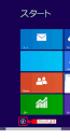 PM-A850 PM-A850 Windows... 5... 8... 8... 9 35mm... 11 35mm... 14 EPSON Scan...17 EPSON Scan... 17 TWAIN... 18... 21... 23... 23... 23... 25... 27 EPSON Scan... 27 TWAIN... 28... 30... 32... 32... 33...
PM-A850 PM-A850 Windows... 5... 8... 8... 9 35mm... 11 35mm... 14 EPSON Scan...17 EPSON Scan... 17 TWAIN... 18... 21... 23... 23... 23... 25... 27 EPSON Scan... 27 TWAIN... 28... 30... 32... 32... 33...
EPSON PM-A890 活用ガイド
 もくじ プリント写真をスキャンしよう 思い出のプリント写真をデジタル化しよう... 5 複数の写真をまとめてスキャンしよう... 9 原稿のセット... 9 スキャン手順... 9 色あせた写真をよみがえらそう... 12 フィルムをスキャンしよう 大切なフィルムをスキャンしてデジタル化しよう... 14 雑誌 / 報告書 / 名刺などをスキャンしよう 雑誌などの記事をスキャンして電子スクラップを作ろう...
もくじ プリント写真をスキャンしよう 思い出のプリント写真をデジタル化しよう... 5 複数の写真をまとめてスキャンしよう... 9 原稿のセット... 9 スキャン手順... 9 色あせた写真をよみがえらそう... 12 フィルムをスキャンしよう 大切なフィルムをスキャンしてデジタル化しよう... 14 雑誌 / 報告書 / 名刺などをスキャンしよう 雑誌などの記事をスキャンして電子スクラップを作ろう...
Microsoft Word - XPC4ソフトマニュアル.doc
 < XPC-4 映像ツール 簡易マニュアル> お試し版 Ver1.0 XPC-4 に USB ケーブルを接続する際の注意事項 ファームウェア アップデートの作業 もしくは XPC-4 映像ツール を使用するときは USB2.0 に対応した USB ケーブル (Type A[ オス ]-Type B[ オス ]) が 1 本必要です USB ケーブルはパソコンの OS(Windows) が完全に起動してから
< XPC-4 映像ツール 簡易マニュアル> お試し版 Ver1.0 XPC-4 に USB ケーブルを接続する際の注意事項 ファームウェア アップデートの作業 もしくは XPC-4 映像ツール を使用するときは USB2.0 に対応した USB ケーブル (Type A[ オス ]-Type B[ オス ]) が 1 本必要です USB ケーブルはパソコンの OS(Windows) が完全に起動してから
EPSON PX-500 プリンタ操作ガイド
 A4 L... 6... 6... 7... 7... 8 EPSON PhotoQuicker... 8... 8... 12 1... 12 2... 13... 14... 14... 15... 15... 17... 17 A4 L... 19... 19... 20... 20... 21... 21... 23... 23... 23... 25... 25... 27... 27...
A4 L... 6... 6... 7... 7... 8 EPSON PhotoQuicker... 8... 8... 12 1... 12 2... 13... 14... 14... 15... 15... 17... 17 A4 L... 19... 19... 20... 20... 21... 21... 23... 23... 23... 25... 25... 27... 27...
取扱説明書[SH-06D]
![取扱説明書[SH-06D] 取扱説明書[SH-06D]](/thumbs/91/106390995.jpg) SH-06D USB ドライバインストールマニュアル USB ドライバについて............................................................. ご使用になる前に................................................................. USB ドライバをインストールする...................................................
SH-06D USB ドライバインストールマニュアル USB ドライバについて............................................................. ご使用になる前に................................................................. USB ドライバをインストールする...................................................
EPSON GT-9700F ユーザーズガイド
 EPSON TWAIN 35mm 35mm 120 / 220 4 x 5 EPSON TWAIN 1 2 Windows... 90 Macintosh... 91 TWAIN Windows 98 / Me Windows 2000 Macintosh EPSON TWAIN 3 Photoshop... 149 EPSON SMART PANEL Windows Macintosh EPSON
EPSON TWAIN 35mm 35mm 120 / 220 4 x 5 EPSON TWAIN 1 2 Windows... 90 Macintosh... 91 TWAIN Windows 98 / Me Windows 2000 Macintosh EPSON TWAIN 3 Photoshop... 149 EPSON SMART PANEL Windows Macintosh EPSON
EPSON PX-A620 活用+サポートガイド
 もくじ 写真を印刷しよう 写真をかんたんきれいに印刷しよう... 6 使用アプリケーションソフト... 6 印刷手順... 7 写真をこだわってよりきれいに印刷しよう... 13 使用アプリケーションソフト... 13 印刷手順... 14 写真にフレームを付けて印刷しよう... 21 パソコンで写真にフレームを付けて印刷しよう... 22 印刷方法... 22 エプソンの Web サイトにあるフレームを追加登録...
もくじ 写真を印刷しよう 写真をかんたんきれいに印刷しよう... 6 使用アプリケーションソフト... 6 印刷手順... 7 写真をこだわってよりきれいに印刷しよう... 13 使用アプリケーションソフト... 13 印刷手順... 14 写真にフレームを付けて印刷しよう... 21 パソコンで写真にフレームを付けて印刷しよう... 22 印刷方法... 22 エプソンの Web サイトにあるフレームを追加登録...
imagePROGRAF Print Plug-In for PhotoShop ガイド
 imageprograf Print Plug-In for Photoshop ガイド Windows 用 目次 はじめに...iii Print Plug-In の特長...iii 本書の読みかた...iv マークについて...iv ボタンの表記について...iv 画面について...iv 商標について...iv 第 1 章 Print Plug-In のインストール... 1-1 動作環境...1-1
imageprograf Print Plug-In for Photoshop ガイド Windows 用 目次 はじめに...iii Print Plug-In の特長...iii 本書の読みかた...iv マークについて...iv ボタンの表記について...iv 画面について...iv 商標について...iv 第 1 章 Print Plug-In のインストール... 1-1 動作環境...1-1
プリンタドライバのインストール. Windows で使用する場合 Windows プリンタドライバのインストール方法は 接続方法や使用するプリンタドライバによって異なります また コンピュータの OS によってインストール方法が異なります お使いのコンピュータの OS に合わせて 以下の参照ページを
 プリンタドライバのインストール.1 プリンタドライバの種類と対応 OS 本プリンティングシステムを使用するためには プリンタドライバのインストールが必要です プリンタドライバとは 出力するデータの処理などを制御するプログラムで 使用する前に付属の CD からコンピュータにインストールします 付属の CD に含まれるプリンタドライバと 対応しているコンピュータの OS は以下のとおりです 必要なプリンタドライバをインストールしてください
プリンタドライバのインストール.1 プリンタドライバの種類と対応 OS 本プリンティングシステムを使用するためには プリンタドライバのインストールが必要です プリンタドライバとは 出力するデータの処理などを制御するプログラムで 使用する前に付属の CD からコンピュータにインストールします 付属の CD に含まれるプリンタドライバと 対応しているコンピュータの OS は以下のとおりです 必要なプリンタドライバをインストールしてください
UP-CR10L
 2-666-591-01(3) 使用説明書 本書は UP-CR10L のフレームつきプリント用テンプレートを作成するための Photoshop プラグインモジュールのインストール方法と使い方について説明しています ご使用になる前に プラグインモジュールをご使用になる前に 必ず CD-ROM の ReadMe ファイルをお読みください UP-CR10L 2005 Sony Corporation 目次
2-666-591-01(3) 使用説明書 本書は UP-CR10L のフレームつきプリント用テンプレートを作成するための Photoshop プラグインモジュールのインストール方法と使い方について説明しています ご使用になる前に プラグインモジュールをご使用になる前に 必ず CD-ROM の ReadMe ファイルをお読みください UP-CR10L 2005 Sony Corporation 目次
untitled
 Technical Overview グラフィックス用モニターにおける液晶パネルの温度特性の補正技術 CONTENTS 1. はじめに...2 2. 液晶モニターの安定性...2 3. 階調特性 輝度の安定性に影響をあたえる要因...3 4. 温度センシング機能と有効性...4 5. まとめ...11 No.10-003 Revision B 作成 : 2010 年 4 月株式会社ナナオ企画部商品技術課
Technical Overview グラフィックス用モニターにおける液晶パネルの温度特性の補正技術 CONTENTS 1. はじめに...2 2. 液晶モニターの安定性...2 3. 階調特性 輝度の安定性に影響をあたえる要因...3 4. 温度センシング機能と有効性...4 5. まとめ...11 No.10-003 Revision B 作成 : 2010 年 4 月株式会社ナナオ企画部商品技術課
もくじ 1 ファームウェアのアップデート (Windows). 1 必要なシステム. 2 ファームウェアアップデーターの起動.. 3 プリンターが正しく接続されていない場合 ファームウェアのアップデート (Macintosh)... 8 必要なシステム. 9 ファームウェアアップデータ
 ファームウェアアップデーターガイド magicolor 1690MF magicolor 4690MF A0HF-9900-02K もくじ 1 ファームウェアのアップデート (Windows). 1 必要なシステム. 2 ファームウェアアップデーターの起動.. 3 プリンターが正しく接続されていない場合... 7 2 ファームウェアのアップデート (Macintosh)... 8 必要なシステム.
ファームウェアアップデーターガイド magicolor 1690MF magicolor 4690MF A0HF-9900-02K もくじ 1 ファームウェアのアップデート (Windows). 1 必要なシステム. 2 ファームウェアアップデーターの起動.. 3 プリンターが正しく接続されていない場合... 7 2 ファームウェアのアップデート (Macintosh)... 8 必要なシステム.
C-300ZOOM 取扱説明書
 画像のクォリティとサイズを変える ( 画質モード ) 撮影する画像の画質を設定します プリント用 パソコンでの加工用 ホームページ用など 用途に合わせて画質モードをお選びください 設定可能なモードや記録サイズ またカードへの記録可能枚数については次頁の表をご参照ください 数値は目安です 静止画の画質設定 画質モード特徴画質 TIFF 最高画質モードです 非圧縮データとして保存されるので プリントやパソコンで画像を加工する際に最適です
画像のクォリティとサイズを変える ( 画質モード ) 撮影する画像の画質を設定します プリント用 パソコンでの加工用 ホームページ用など 用途に合わせて画質モードをお選びください 設定可能なモードや記録サイズ またカードへの記録可能枚数については次頁の表をご参照ください 数値は目安です 静止画の画質設定 画質モード特徴画質 TIFF 最高画質モードです 非圧縮データとして保存されるので プリントやパソコンで画像を加工する際に最適です
EPSON GT-7200/8200U ユーザーズガイド
 GT-7200U_8200U GT-7200U_8200UUG 1.10 EPSON TWAIN GT-7200U GT-8200UF GT-8200U 35mm GT-7200U GT72FLU GT-8200UF GT-8200U GT70FLU2 35mm GT-7200U GT72FLU GT-8200UF GT-8200U GT70FLU2 120 / 220 1 GT-7200U_8200U
GT-7200U_8200U GT-7200U_8200UUG 1.10 EPSON TWAIN GT-7200U GT-8200UF GT-8200U 35mm GT-7200U GT72FLU GT-8200UF GT-8200U GT70FLU2 35mm GT-7200U GT72FLU GT-8200UF GT-8200U GT70FLU2 120 / 220 1 GT-7200U_8200U
EPSON PM-A870 電子マニュアル
 もくじ ( スキャナ編 ) 原稿のセット方法 写真や雑誌のセット方法... 6 セット方法... 6 原稿台よりも大きいサイズの原稿のセット方法... 8 フィルムのセット方法... 10 35mm ストリップフィルム ( ネガ / ポジ )... 10 35mm マウントフィルム... 10 35mm ストリップフィルムのセット方法... 11 35mm マウントフィルムのセット方法... 15
もくじ ( スキャナ編 ) 原稿のセット方法 写真や雑誌のセット方法... 6 セット方法... 6 原稿台よりも大きいサイズの原稿のセット方法... 8 フィルムのセット方法... 10 35mm ストリップフィルム ( ネガ / ポジ )... 10 35mm マウントフィルム... 10 35mm ストリップフィルムのセット方法... 11 35mm マウントフィルムのセット方法... 15
untitled
 Technical Overview srgb 対応モニターと広色域対応モニターとの色合わせについて CONTENTS 1. はじめに... 2 2. srgb 対応モニターと広色域対応モニター... 2 3. 測定器と目視による色測定の違い... 4 4. 測定器と目視で色を合わせる方法... 7 5. ColorNavigator での対応策... 9 6. モニター同士の色を合わせる場合のその他注意点...
Technical Overview srgb 対応モニターと広色域対応モニターとの色合わせについて CONTENTS 1. はじめに... 2 2. srgb 対応モニターと広色域対応モニター... 2 3. 測定器と目視による色測定の違い... 4 4. 測定器と目視で色を合わせる方法... 7 5. ColorNavigator での対応策... 9 6. モニター同士の色を合わせる場合のその他注意点...
写真の編集 Photo Filtre7 その 1 1 基本的なアイコン デスクトップの Photo Filtre7 の ショートカットをクリックする テキストの挿入 ズームイン 開く 取り消し 透過色 画面解像度 バッチ処理 フルスクリーン ガンマ訂正 グレースケール シャープ 左右に反転 明るさ
 写真の編集 Photo Filtre7 その 1 1 基本的なアイコン デスクトップの Photo Filtre7 の ショートカットをクリックする テキストの挿入 ズームイン 開く 取り消し 透過色 画面解像度 バッチ処理 フルスクリーン ガンマ訂正 グレースケール シャープ 左右に反転 明るさ コントラスト 彩度 ぼかし フォトマスク 回転 ガンマ訂正 画像全体の明るさを変更する 明るさの調整は
写真の編集 Photo Filtre7 その 1 1 基本的なアイコン デスクトップの Photo Filtre7 の ショートカットをクリックする テキストの挿入 ズームイン 開く 取り消し 透過色 画面解像度 バッチ処理 フルスクリーン ガンマ訂正 グレースケール シャープ 左右に反転 明るさ コントラスト 彩度 ぼかし フォトマスク 回転 ガンマ訂正 画像全体の明るさを変更する 明るさの調整は
DocDesk かんたん操作マニュアル
 1 はじめに... 3 1.DocDeskを起動しよう... 4 2. デスクトップフォルダを用意しよう... 6 3. データを登録してみよう... 11 4. データの表示方法を変えてみよう... 15 5. スタックしてみよう... 16 6. ファイルに情報をつけておこう... 19 7.DocDesk 上でファイルを使ってみよう... 20 8. 検索機能を使ってみよう... 24 9.
1 はじめに... 3 1.DocDeskを起動しよう... 4 2. デスクトップフォルダを用意しよう... 6 3. データを登録してみよう... 11 4. データの表示方法を変えてみよう... 15 5. スタックしてみよう... 16 6. ファイルに情報をつけておこう... 19 7.DocDesk 上でファイルを使ってみよう... 20 8. 検索機能を使ってみよう... 24 9.
User Support Tool 操作ガイド
 User Support Tool - 操作ガイド - User Support Tool とは? User Support Tool は ファームウェアを更新するためのユーティリティソフトウェアです 本書では User Support Tool を使用して プリンタのファームウェアを更新する方法を解説しています ご使用前に必ず本書をお読みください 1 準備する 1-1 必要なシステム環境...P.
User Support Tool - 操作ガイド - User Support Tool とは? User Support Tool は ファームウェアを更新するためのユーティリティソフトウェアです 本書では User Support Tool を使用して プリンタのファームウェアを更新する方法を解説しています ご使用前に必ず本書をお読みください 1 準備する 1-1 必要なシステム環境...P.
EPSON PS Folder
 もくじ このソフトウェアについて 機能の概要... 2 対応ファイル形式... 2 動作環境... 2 使い方 EPSON PS Folder アイコンの作成と印刷設定... 3 印刷方法... 5 機能の説明 各画面の説明... 6 メイン画面... 6 印刷設定... 6 保存オプション... 7 PostScript オプション... 7 困ったときは エラーメッセージ... 9 1 このソフトウェアについて
もくじ このソフトウェアについて 機能の概要... 2 対応ファイル形式... 2 動作環境... 2 使い方 EPSON PS Folder アイコンの作成と印刷設定... 3 印刷方法... 5 機能の説明 各画面の説明... 6 メイン画面... 6 印刷設定... 6 保存オプション... 7 PostScript オプション... 7 困ったときは エラーメッセージ... 9 1 このソフトウェアについて
Touch Panel Settings Tool
 インフォメーションディスプレイ タッチパネル設定ツール取扱説明書 バージョン 2.0 対応機種 (2015 年 11 月現在 ) PN-L603A/PN-L603B/PN-L603W/PN-L703A/PN-L703B/PN-L703W/PN-L803C もくじ はじめに 3 動作条件 3 コンピューターのセットアップ 4 インストールする 4 タッチパネルの設定 5 設定のしかた 5 キャリブレーション
インフォメーションディスプレイ タッチパネル設定ツール取扱説明書 バージョン 2.0 対応機種 (2015 年 11 月現在 ) PN-L603A/PN-L603B/PN-L603W/PN-L703A/PN-L703B/PN-L703W/PN-L803C もくじ はじめに 3 動作条件 3 コンピューターのセットアップ 4 インストールする 4 タッチパネルの設定 5 設定のしかた 5 キャリブレーション
UDガイド 改
 全ての人に情報をきちんと伝わるよう作成することが大切です ( 静岡新聞広告規定最低サイズ 5.5pt) 全ての人に情報をきちんと伝わるよう作成することが大切です ( 高齢者に配慮した可読サイズ 9.8pt) 全ての人に情報をきちんと伝わるよう作成することが大切です ( 静岡新聞広告規定最低サイズ 8.5pt) 全ての人に情報をきちんと伝わるよう作成することが大切です ( 高齢者に配慮した可読サイズ
全ての人に情報をきちんと伝わるよう作成することが大切です ( 静岡新聞広告規定最低サイズ 5.5pt) 全ての人に情報をきちんと伝わるよう作成することが大切です ( 高齢者に配慮した可読サイズ 9.8pt) 全ての人に情報をきちんと伝わるよう作成することが大切です ( 静岡新聞広告規定最低サイズ 8.5pt) 全ての人に情報をきちんと伝わるよう作成することが大切です ( 高齢者に配慮した可読サイズ
<< 目次 >> 1 PDF コンバータのインストール ライセンスコードの入力 PDF にフォントを埋め込みたい場合の設定 PDF オートコンバータ EX で使用しない場合 PDF コンバータ単体で使用する場合の説明 PDF コンバータのアン
 PDF コンバータ V5.X インストール ガイド Page0 > 1 PDF コンバータのインストール... 2 2 ライセンスコードの入力... 6 3 PDF にフォントを埋め込みたい場合の設定... 9 4 PDF オートコンバータ EX で使用しない場合 PDF コンバータ単体で使用する場合の説明... 10 5 PDF コンバータのアンインストール... 16 6 お問合せ...
PDF コンバータ V5.X インストール ガイド Page0 > 1 PDF コンバータのインストール... 2 2 ライセンスコードの入力... 6 3 PDF にフォントを埋め込みたい場合の設定... 9 4 PDF オートコンバータ EX で使用しない場合 PDF コンバータ単体で使用する場合の説明... 10 5 PDF コンバータのアンインストール... 16 6 お問合せ...
EPSON GT-D1000 活用+サポートガイド
 もくじ 雑誌 / 報告書をスキャンしよう 雑誌などの記事をスキャンして電子スクラップを作ろう... 5 書類をスキャンして文字データを読み取ろう (OCR 機能 )... 9 セットする原稿について... 9 操作手順... 9 山積みになった会議資料をスキャンして PDF ファイルにまとめよう... 13 テキスト検索ができる PDF ファイルを作成しよう (Windows のみ )... 18
もくじ 雑誌 / 報告書をスキャンしよう 雑誌などの記事をスキャンして電子スクラップを作ろう... 5 書類をスキャンして文字データを読み取ろう (OCR 機能 )... 9 セットする原稿について... 9 操作手順... 9 山積みになった会議資料をスキャンして PDF ファイルにまとめよう... 13 テキスト検索ができる PDF ファイルを作成しよう (Windows のみ )... 18
Microsoft Word - QNNZ _SmartInsight_TechnicalOverview.doc
 Technical Overview 暗部視認性向上技術 Smart Insight とその効果について CONTENTS 1. はじめに... 2 2. 暗部視認性向上技術... 3 2-1. これまでの暗部視認性向上技術... 3 2-2.POWERGAMMA 技術... 3 3.SMART INSIGHT 技術... 4 3-1. 現実世界とモニター表示における見えの違い... 4 3-2.
Technical Overview 暗部視認性向上技術 Smart Insight とその効果について CONTENTS 1. はじめに... 2 2. 暗部視認性向上技術... 3 2-1. これまでの暗部視認性向上技術... 3 2-2.POWERGAMMA 技術... 3 3.SMART INSIGHT 技術... 4 3-1. 現実世界とモニター表示における見えの違い... 4 3-2.
PM-A850 プリンタ操作ガイド(Windows編)
 PM-A850 Windows A4 L... 6... 6... 7... 8... 10 EPSON PhotoQuicker... 10 for EPSON... 10... 11... 14 1... 14 2... 15... 16... 16... 17... 18... 20... 20 A4 L... 22... 22... 23... 24... 26... 26... 28...
PM-A850 Windows A4 L... 6... 6... 7... 8... 10 EPSON PhotoQuicker... 10 for EPSON... 10... 11... 14 1... 14 2... 15... 16... 16... 17... 18... 20... 20 A4 L... 22... 22... 23... 24... 26... 26... 28...
EP-976A3/EP-906F/EP-806AB/EP-806AW/EP-806AR/EP-776A/EP-706A
 よくわかるカラリオガイド写真にフレームを付けて印刷しよう 対象機種 :EP-976A3, EP-906F, EP-806AB, EP-806AW, EP-806AR, EP-776A, EP-706A NPD4976-00 1/18 P.I.F. フレーム とは? P.I.F.( ピフ ) フレーム (PRINT Image Framer( プリントイメージフレーマー )) とは 写真に重ね合わせて印刷す
よくわかるカラリオガイド写真にフレームを付けて印刷しよう 対象機種 :EP-976A3, EP-906F, EP-806AB, EP-806AW, EP-806AR, EP-776A, EP-706A NPD4976-00 1/18 P.I.F. フレーム とは? P.I.F.( ピフ ) フレーム (PRINT Image Framer( プリントイメージフレーマー )) とは 写真に重ね合わせて印刷す
CR-USB 仕様書 株式会社測商技研 JS カード用データ転送用カードリーダー CR-USB 仕様書 取扱説明書 2012 年 07 月 31 日版 株式会社測商技研 1. 概要 本器は当社製自動観測装置で記録した JS カードデータ
 JS カード用データ転送用カードリーダー 取扱説明書 2012 年 07 月 31 日版 http://www.sokusho-giken.co.jp/ 1. 概要 本器は当社製自動観測装置で記録した JS カードデータをパソコンへ転送することができます パソ コンとは USB 接続となっているので転送速度が速く バスパワー方式を採用しているので別途電源 を接続する必要がありません 小型軽量なため
JS カード用データ転送用カードリーダー 取扱説明書 2012 年 07 月 31 日版 http://www.sokusho-giken.co.jp/ 1. 概要 本器は当社製自動観測装置で記録した JS カードデータをパソコンへ転送することができます パソ コンとは USB 接続となっているので転送速度が速く バスパワー方式を採用しているので別途電源 を接続する必要がありません 小型軽量なため
EPSON PX-FA700 活用+サポートガイド
 もくじ プリント写真をスキャンしよう 思い出のプリント写真をデジタル化しよう... 6 複数の写真をまとめてスキャンしよう... 11 原稿のセット... 11 スキャン手順... 11 色あせた写真をよみがえらそう... 14 雑誌 / 報告書をスキャンしよう 雑誌などの記事をスキャンして電子スクラップを作ろう... 17 書類をスキャンして文字データを読み取ろう (OCR 機能 )... 21
もくじ プリント写真をスキャンしよう 思い出のプリント写真をデジタル化しよう... 6 複数の写真をまとめてスキャンしよう... 11 原稿のセット... 11 スキャン手順... 11 色あせた写真をよみがえらそう... 14 雑誌 / 報告書をスキャンしよう 雑誌などの記事をスキャンして電子スクラップを作ろう... 17 書類をスキャンして文字データを読み取ろう (OCR 機能 )... 21
Mac CARPS2プリンタドライバインストールガイド
 JPN 目次 はじめに... ii 本書の読みかた... iii マークについて...iii キー ボタンの表記について...iii 画面について...iv 商標について...iv 第 1 章 ご使用の前に 本書の対応機種...1-2 必要なシステム環境...1-4 ヘルプを参照する...1-5 第 2 章 プリンタドライバを使用する ソフトウェアのインストール...2-2 プリンタドライバをインストールする...2-2
JPN 目次 はじめに... ii 本書の読みかた... iii マークについて...iii キー ボタンの表記について...iii 画面について...iv 商標について...iv 第 1 章 ご使用の前に 本書の対応機種...1-2 必要なシステム環境...1-4 ヘルプを参照する...1-5 第 2 章 プリンタドライバを使用する ソフトウェアのインストール...2-2 プリンタドライバをインストールする...2-2
無償期間中に Windows10 に アップグレードをお考えのお客様へ 現在 御太助.net で使用している SQL Server のバージョンは Windows10 ではその動作が保証されていません そのため 御太助.net を WIndows10 で使用するにあたっては SQL Server の
 無償期間中に Windows10 に アップグレードをお考えのお客様へ 現在 御太助.net で使用している SQL Server のバージョンは Windows10 ではその動作が保証されていません そのため 御太助.net を WIndows10 で使用するにあたっては SQL Server のバージョンを Windows10 で動作が保証されているものにアップデートする必要があります 御太助.net
無償期間中に Windows10 に アップグレードをお考えのお客様へ 現在 御太助.net で使用している SQL Server のバージョンは Windows10 ではその動作が保証されていません そのため 御太助.net を WIndows10 で使用するにあたっては SQL Server のバージョンを Windows10 で動作が保証されているものにアップデートする必要があります 御太助.net
リリースノート バージョン / /8/04 公開 wivia は 株式会社内 洋 の 本における登録商標です その他の製品名 システム名などは 一般に各社の登録商標または商標です 概要 wivia ファームウェア および Windows/Mac
 リリースノート バージョン 4.3.0.0 / 3.8.0.0-2017/8/04 公開 wivia は 株式会社内 洋 の 本における登録商標です その他の製品名 システム名などは 一般に各社の登録商標または商標です 概要 wivia ファームウェア 4.3.0.0 および Windows/Mac 用 wivia ソフトウェア 3.8.0.0 では 最新のオペレーションシステムへの対応 アクセスポイント機能の通信品質の向上
リリースノート バージョン 4.3.0.0 / 3.8.0.0-2017/8/04 公開 wivia は 株式会社内 洋 の 本における登録商標です その他の製品名 システム名などは 一般に各社の登録商標または商標です 概要 wivia ファームウェア 4.3.0.0 および Windows/Mac 用 wivia ソフトウェア 3.8.0.0 では 最新のオペレーションシステムへの対応 アクセスポイント機能の通信品質の向上
文字入力PRO.doc
 操作マニュアル やさしく PDF へ文字入力 PRO v.4.0 基本操作 目次 1. はじめに 2. やさしく PDF へ文字入力の起動 3. スキャナの設定 4. 原稿の取り込み 4-1. スキャナから 4-2. ファイルから 5. プリンタの設定 6. フィールドの作成 6-1. フィールドの自動作成 6-2. フィールドの手動作成 7. フィールドの設定 8. 文字の入力 9. 印刷 便利な使い方付録
操作マニュアル やさしく PDF へ文字入力 PRO v.4.0 基本操作 目次 1. はじめに 2. やさしく PDF へ文字入力の起動 3. スキャナの設定 4. 原稿の取り込み 4-1. スキャナから 4-2. ファイルから 5. プリンタの設定 6. フィールドの作成 6-1. フィールドの自動作成 6-2. フィールドの手動作成 7. フィールドの設定 8. 文字の入力 9. 印刷 便利な使い方付録
やさしくPDFへ文字入力 フォーム入力用 v.3.0 簡易操作マニュアル
 やさしく PDF へ文字入力 フォーム入力用 v.3.0 簡易操作マニュアル やさしく PDF へ文字入力フォーム入力用 v.3.0 簡易操作マニュアル 目次 ページ 1. はじめに...3 2. やさしく PDF へ文字入力フォーム入力用の起動...3 3. スキャナの設定...4 4. 原稿の読み込み...6 4-1. スキャナから... 6 4-2. ファイルから... 7 5. プリンタの設定...8
やさしく PDF へ文字入力 フォーム入力用 v.3.0 簡易操作マニュアル やさしく PDF へ文字入力フォーム入力用 v.3.0 簡易操作マニュアル 目次 ページ 1. はじめに...3 2. やさしく PDF へ文字入力フォーム入力用の起動...3 3. スキャナの設定...4 4. 原稿の読み込み...6 4-1. スキャナから... 6 4-2. ファイルから... 7 5. プリンタの設定...8
P7000_P6000バージョンアップ
 P-7000/6000 ファームウェア Ver.2.60 バージョンアップのご案内 1. P-7000/6000 のファームウェアをバージョンアップする前に 2 2. ファームウェアのバージョンアップ方法 4 1/10 1.P-7000/6000 のファームウェアをバージョンアップする前に 本書は P-7000/6000 のファームウェア (Ver.01.57/Ver.01.59/Ver.01.71/Ver.02.05/Ver.2.40
P-7000/6000 ファームウェア Ver.2.60 バージョンアップのご案内 1. P-7000/6000 のファームウェアをバージョンアップする前に 2 2. ファームウェアのバージョンアップ方法 4 1/10 1.P-7000/6000 のファームウェアをバージョンアップする前に 本書は P-7000/6000 のファームウェア (Ver.01.57/Ver.01.59/Ver.01.71/Ver.02.05/Ver.2.40
Windows7 Windows Live ムービーメーカーで スライドショー作成しよう! PC 教室山下 0
 Windows7 Windows Live ムービーメーカーで スライドショー作成しよう! PC 教室山下 0 目次 1.Windows ムービーメーカーを起動...1 2.Windows Live ムービーメーカーの画面...1 3. ムービーを読み込む... 2 4. オートムービーのテーマ を選ぶ... 2 5. 音楽 (BGM) を追加する... 2 6. オブジェクトの編集... 4 7.
Windows7 Windows Live ムービーメーカーで スライドショー作成しよう! PC 教室山下 0 目次 1.Windows ムービーメーカーを起動...1 2.Windows Live ムービーメーカーの画面...1 3. ムービーを読み込む... 2 4. オートムービーのテーマ を選ぶ... 2 5. 音楽 (BGM) を追加する... 2 6. オブジェクトの編集... 4 7.
EPSON E-500 活用+サポートガイド
 もくじ 写真を印刷しよう 写真をかんたんきれいに印刷しよう... 5 使用アプリケーションソフト... 5 印刷手順... 6 フォトカードをかんたんきれいに印刷しよう... 12 使用アプリケーションソフト... 12 印刷手順... 13 写真シールを作ろう... 18 作業の流れ... 19 使用アプリケーションソフト... 19 印刷手順... 19 写真にフレームを付けて印刷しよう...
もくじ 写真を印刷しよう 写真をかんたんきれいに印刷しよう... 5 使用アプリケーションソフト... 5 印刷手順... 6 フォトカードをかんたんきれいに印刷しよう... 12 使用アプリケーションソフト... 12 印刷手順... 13 写真シールを作ろう... 18 作業の流れ... 19 使用アプリケーションソフト... 19 印刷手順... 19 写真にフレームを付けて印刷しよう...
2 3
 2006.8.9 2 3 4 5 7 6 8 9 170 o MC-DC1 10 11 B A M 12 13 ソフトウェア Capture NX Ver. 1.0 別売 システムチャート NEW 高度な画像処理や編集がシンプルに駆使できる 次世代フォトフィニッシングソフトウェア Capture NXは デジタル現像 高度な編集 加工機能など さまざまな機能 を搭載したフォトフィニッシングソフトウェアです
2006.8.9 2 3 4 5 7 6 8 9 170 o MC-DC1 10 11 B A M 12 13 ソフトウェア Capture NX Ver. 1.0 別売 システムチャート NEW 高度な画像処理や編集がシンプルに駆使できる 次世代フォトフィニッシングソフトウェア Capture NXは デジタル現像 高度な編集 加工機能など さまざまな機能 を搭載したフォトフィニッシングソフトウェアです
PDFオートコンバータEX
 PDF コンバータ V4.X インストール ガイド Page0 > 1 PDF コンバータ 32BIT 版のインストール... 2 2 PDF コンバータ 64BIT 版のインストール... 7 3 PDF にフォントを埋め込みたい場合の設定... 13 4 PDF オートコンバータ EX で使用しない場合 PDF コンバータ単体で使用する場合の説明... 14 5 PDF コンバータのアンインストール...
PDF コンバータ V4.X インストール ガイド Page0 > 1 PDF コンバータ 32BIT 版のインストール... 2 2 PDF コンバータ 64BIT 版のインストール... 7 3 PDF にフォントを埋め込みたい場合の設定... 13 4 PDF オートコンバータ EX で使用しない場合 PDF コンバータ単体で使用する場合の説明... 14 5 PDF コンバータのアンインストール...
